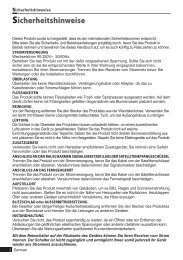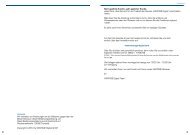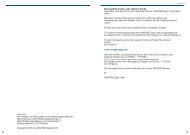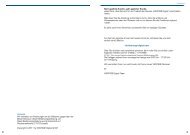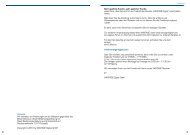Bedienungsanleitung VT-1C+ - Vantage Digital GmbH
Bedienungsanleitung VT-1C+ - Vantage Digital GmbH
Bedienungsanleitung VT-1C+ - Vantage Digital GmbH
Erfolgreiche ePaper selbst erstellen
Machen Sie aus Ihren PDF Publikationen ein blätterbares Flipbook mit unserer einzigartigen Google optimierten e-Paper Software.
Vorwort<br />
Sehr geehrte Kundin, sehr geehrter Kunde,<br />
vielen Dank, dass Sie sich für ein Produkt des Hauses „VANTAGE <strong>Digital</strong>“ entschieden<br />
haben.<br />
Bitte lesen Sie die Anleitung aufmerksam durch, denn Sie erfahren viel<br />
Wissenswertes über den Receiver und nur so können Sie alle Funktionen optimal<br />
nutzen.<br />
Es dient auch Ihrer Sicherheit und bewahrt Sie vor etwaigen Schäden.<br />
Für den Fall, dass Sie einmal nicht weiter kommen, schreiben Sie uns doch<br />
einfach<br />
eine E-Mail an:<br />
info@vantage-digital.com<br />
Oder Sie möchten uns persönlich sprechen, dann rufen Sie uns einfach unter<br />
folgender Telefonnummer 01805 / 7777826<br />
(0,14 € / Min. aus dem Festnetz; abweichende Preise aus Mobilfunknetzen) an.<br />
Die Kollegen stehen Ihnen montags bis freitags von 9:00 Uhr - 17:30 Uhr<br />
zur Verfügung.<br />
Wir wünschen Ihnen nun viel Freude mit Ihrem neuen VANTAGE Receiver.<br />
Ihr<br />
VANTAGE <strong>Digital</strong> Team<br />
Hinweis<br />
Wir behalten uns Änderungen an der Software, gegenüber der<br />
Beschreibung in dieser <strong>Bedienungsanleitung</strong>, vor.<br />
Diese <strong>Bedienungsanleitung</strong> wurde basierend auf<br />
Receiversoftware 2.15T-O erstellt.<br />
Copyright © 2011 by VANTAGE <strong>Digital</strong> <strong>GmbH</strong><br />
2<br />
3
Inhaltsverzeichnis<br />
Inhaltsverzeichnis<br />
Inhaltsverzeichnis .............................................4<br />
Allgemeine Eigenschaften ......................................8<br />
1 Bedienung und Funktionen ...................................10<br />
1.1 Ansicht Vorderseite .........................10<br />
1.1.1 LCD Display ........................... 10<br />
1.2 Ansicht Rückseite ..........................11<br />
1.2.1 <strong>VT</strong>-<strong>1C+</strong> .............................. 11<br />
1.3 Tastenbelegung der Fernbedienung ..............12<br />
1.4 Anlernen der Fernbedienung ...................14<br />
1.4.1 Fernbedienung anlernen ................... 14<br />
1.4.2 Batterie Status ........................ 15<br />
2 Anschlüsse ................................................16<br />
Hinweise zum Aufstellen des Receivers .........................16<br />
2.1 Anschließen des Receivers an das Antennensystem ...16<br />
2.2 Anschließen eines weiteren Receivers ............16<br />
2.3 Anschließen des Receivers an ein Fernsehgerät ......16<br />
2.4 Anschluss eines externen Audio- / Hi-Fi-Systems .....16<br />
2.5 Anschluss eines digitalen Audio-Systems ...........16<br />
3 Online-Hilfe .................................................17<br />
4 Grundeinstellungen .........................................17<br />
4.1 Menü Informationen ......................................17<br />
4.2 Inbetriebnahme ............................18<br />
4.2.1 Auswahl der Menüsprache (OSD) ............ 18<br />
4.2.2 Ländereinstellungen ..................... 18<br />
4.2.3 Zeiteinstellungen ........................ 19<br />
5 Grundfunktionen ............................................22<br />
5.1 Kanal umschalten ..........................22<br />
5.2 Lautstärken-Regelung .......................23<br />
5.3 Info Leiste ...............................23<br />
5.3.1 Allgemeine Informationen zur Infoleiste ......... 23<br />
5.3.2 Detaillierte Kanalinformationen .............. 24<br />
5.4 Auswahl der Tonspur .......................25<br />
5.5 Auswahl von Videotext und Untertitel .............25<br />
5.6 Sleep-Timer-Funktion ........................26<br />
5.7 Zoom-Funktion ............................26<br />
Inhaltsverzeichnis<br />
5.8 Kanalliste ................................26<br />
5.9 Electronic Program Guide (EPG) ................28<br />
5.10 Wiedergabe ............................29<br />
6 Hauptmenü ................................................30<br />
6.1 Menüstruktur <strong>VT</strong>-<strong>1C+</strong> .......................30<br />
6.2 Installation ...............................32<br />
6.2.1 Automatisches Scannen ................... 32<br />
6.2.2 Manuelles Scannen ...................... 32<br />
6.2.3 Blindscan ........................... 33<br />
6.2.4 Grundeinstellungen ...................... 34<br />
6.3 Systemeinstellungen ........................35<br />
6.3.1 Sprachauswahl ......................... 35<br />
6.3.2 Ländereinstellung ....................... 35<br />
6.3.3 OSD-Einstellungen ....................... 36<br />
6.3.4 Video Einstellungen ...................... 37<br />
6.3.5 Audio Einstellungen ...................... 38<br />
6.3.6 Zeiteinstellung ......................... 38<br />
6.3.7 Allgemeine Einstellungen .................. 39<br />
6.3.8 System Informationen .................... 40<br />
6.4. Kanaleinstellungen .........................41<br />
6.4.1 Kanäle löschen ......................... 41<br />
6.4.2 Alle Kanäle löschen ...................... 42<br />
6.4.2 Kanäle Editieren ........................ 43<br />
6.7 Jugendschutz ........................... 44<br />
6.7.1 Kanal Sperren ......................... 44<br />
6.7.2 Lock Control ........................... 45<br />
6.3.3 Pin-Code ändern ........................ 45<br />
6.5 Software Manager .........................46<br />
6.5.1System Sicherung ....................... 46<br />
6.6 Multimedia ...............................47<br />
6.6.1 Timer Einstellungen ...................... 47<br />
6.6.2 PVR Einstellungen ....................... 48<br />
6.6.3 Player Einstellungen ...................... 49<br />
6.6.4 Speichermedien ........................ 50<br />
6.6.5 Interne Festplatte /USB1 / USB2 / SD Karte ... 50<br />
6.6.6 Netzwerk / WLan / DLNA ................ 51<br />
6.6.7 Spiele ............................... 52<br />
6.12 Condtional Access ....................... 53<br />
4<br />
5
Inhaltsverzeichnis<br />
7 PVR Funktionen ............................................54<br />
7.1 Aufzeichnungsmodis ........................54<br />
7.1.1 Timeshift (Zeitversetztes Fernsehen) .......... 54<br />
7.1.2 Manuelle Aufzeichnung: ................... 55<br />
7.1.3 Timeraufzeichnungen: .................... 56<br />
7.1.4 Timeraufzeichungen aus dem EPG (Guide)....... 57<br />
6.1.5 Quicktimer aus dem EPG (Guide) ............. 57<br />
8.1 Das VANTAGE-Player-Menü ....................58<br />
8.2 Wiedergabe einer Sendung ...................59<br />
8.2.1 Während der Wiedergabe ................. 59<br />
8.3 Die Schnittfunktion .........................61<br />
9 Erweiterte Funktionen ......................................62<br />
9.1 PiP (Bild-in-Bild) ............................62<br />
9.2 Mulit Picture .............................63<br />
9.3 Videotext Navigation ........................63<br />
9.5 EPG-Suche ...............................64<br />
9.6 Kanalbearbeitung in der Kanalliste ...............65<br />
9.7 Software Update ...........................66<br />
9.8 Portal ..................................68<br />
9.9 HbbTV ..................................69<br />
10 Anhang ...................................................70<br />
10.1 Fehlerbehebung ..........................70<br />
10.1.1 Auf der Vorderseite erfolgt keine Anzeige ...... 70<br />
10.1.2 Kein Bild ............................ 70<br />
10.1.3 Schlechte Bild- und Tonqualität ............. 70<br />
10.1.4 Kein Ton oder schlechte Tonqualität .......... 70<br />
10.1.5 Die Fernbedienung funktioniert nicht ......... 70<br />
10.1.6 Sendungen lassen sich nicht aufnehmen ....... 71<br />
10.1.7 Ein verschlüsselter Kanal wird nicht dekodiert ... 71<br />
10.2 Richtige Entsorgung des Produktes .............71<br />
10.3 Begriffserklärung / Glossar ..................72<br />
10.3.1 DiSEqC: ............................. 72<br />
10.3.2 Symbolrate: .......................... 72<br />
10.3.3 Polarisation: .......................... 72<br />
10.3.4 22KHz: ............................. 72<br />
10.3.5 Unterer Frequenzbereich: ................ 72<br />
10.3.6 Oberer Frequenzbereich: ................. 72<br />
Inhaltsverzeichnis<br />
10.3.7 SPDIF .............................. 72<br />
10.3.8 Common Interface Modul: ................ 72<br />
10.3.9 EPG: Electronic Programm Guide ........... 73<br />
10.3.10 HDMI: High Definition Multimedia Interface .... 73<br />
10.3.11 OSD: On Screen Display ................ 73<br />
10.3.12 High Definition Television (HDTV):........... 73<br />
10.3.13 RGB: .............................. 73<br />
10.3.14 YUV .............................. 73<br />
10.3.15 YPbPr ............................. 73<br />
10.3.16 Composite Video: ..................... 74<br />
10.3.17 Letterbox: (dt. Briefkasten) ............... 74<br />
10.3.18 Pan & Scan: ........................ 74<br />
10.3.19 Dolby <strong>Digital</strong> ......................... 74<br />
10.3.20Transponder ......................... 74<br />
10.3.21 Timeshift ........................... 74<br />
10.3.22 LNB .............................. 74<br />
10.4 Zubehör ...............................75<br />
6<br />
7
Lieferumfang und allgemeine Eigenschaften<br />
Bevor Sie das Gerät anschließen und in den Betrieb nehmen, prüfen Sie bitte den<br />
Lieferumfang auf Vollständigkeit und lesen aufmerksam die Sicherheitshinweise auf<br />
der Folgeseite durch.<br />
Allgemeine Eigenschaften<br />
• MPEG-2 (MP@ML), MPEG-2 (MP@HL), MPEG4 AVC/H.264, HP@L4<br />
• 2 SCART-Anschluss für Fernsehgerät oder Videorecorder<br />
• Mehrsprachiges Menü<br />
• 2“ LCD Display<br />
• Videotext-Unterstützung<br />
• EPG (Elektronischer Programmführer) für Bildschirminformationen über<br />
die Kanäle<br />
• Installationsassistent für eine einfache Installation<br />
• 20,000 Kanäle<br />
• Editierfunktion für Kanäle und Dateien<br />
• Favoriten- und Kindersicherung<br />
• S/PDIF Ausgang optisch<br />
• HDMI Ver. 1.3v Ausgang<br />
• PVR-Ready (auf eingebauten Datenträger)<br />
• Timeshift (Zeitversetztes Fernsehen)<br />
• Netzwerkanschluss<br />
• 2 x USB 2.0 Anschluss<br />
• 2 Common Interface (CI+)<br />
• 2 Smartcard Leser<br />
• HW Blindscan<br />
• HbbTV ( erweiterter Videotext über Lan )<br />
• Linux Betriebssystem<br />
• DLNA<br />
Sicherheitshinweise<br />
Dieses Produkt wurde so hergestellt, dass es den internationalen Sicherheitsnormen<br />
entspricht. Bitte lesen Sie alle Sicherheits- und Betriebsanleitungen sorgfältig durch,<br />
bevor Sie das Produkt in Betrieb nehmen und bewahren Sie dieses Handbuch auf, um<br />
es auch künftig zu Rate ziehen zu können.<br />
• STROMVERSORGUNG<br />
Wechselstrom 90-250V~, 50/60Hz.<br />
Betreiben Sie das Produkt nur mit der dafür vorgesehenen Spannung. Sollten Sie sich<br />
nicht sicher sein ob Sie die entsprechenden Werte in ihrer Wohnung eingespeist<br />
bekommen, kontaktieren Sie Ihren Stromversorger. Trennen Sie den Receiver vom<br />
Stromnetz, bevor Sie Wartungen oder die Installation durchführen.<br />
• ÜBERLASTUNG<br />
Überlasten Sie keine Wandsteckdosen, Verlängerungskabel oder Adapter, da das zu<br />
Kabelbränden oder Stromschlägen führen kann.<br />
• FLÜSSIGKEITEN<br />
Das Produkt darf keinen Flüssigkeiten wie, Tropf- oder Spritzwasser ausgesetzt<br />
werden. Auf dem Gerät dürfen keine mit Flüssigkeiten gefüllten Gegenstände, wie<br />
Blumenvasen platziert werden.<br />
• REINIGUNG<br />
Vor der Reinigung entfernen Sie den Stecker des Produktes aus der Wandsteckdose.<br />
Verwenden Sie ein leicht mit Wasser (keine Lösungsmittel) befeuchtetes Tuch, um<br />
das Außengehäuse zu reinigen.<br />
• LÜFTUNG<br />
Die Schlitze in der Oberseite des Produktes müssen unbedeckt bleiben, um einen<br />
ausreichenden Luftzustrom in das Gerät zu gewährleisten. Stellen Sie das Produkt<br />
nicht auf weiche Einrichtungsgegenstände oder Teppiche. Setzen Sie das Produkt<br />
nicht direkter Sonneneinstrahlung aus und platzieren Sie es nicht in der Nähe von<br />
Heizgeräten. Stapeln Sie keine Elektrogeräte auf das Produkt.<br />
• ZUSATZGERÄTE<br />
Verwenden Sie keine nicht vom Hersteller empfohlenen Zusatzgeräte; Sie können eine<br />
Gefahr hervorrufen oder das Produkt beschädigen.<br />
• ANSCHLUSS AN DAS LNB<br />
Trennen Sie das Produkt von der Stromversorgung, bevor Sie das Kabel von der<br />
Satellitenschüssel anschließen oder abziehen. Versäumnisse dabei können den<br />
Signalumsetzer beschädigen.<br />
• ANSCHLUSS AN DAS FERNSEHGERÄT<br />
Trennen Sie das Produkt von der Stromversorgung, bevor Sie das Kabel von der<br />
Satellitenschüssel anschließen oder abziehen. Versäumnisse dabei können das<br />
Fernsehgerät beschädigen.<br />
• AUFSTELLORT<br />
Platzieren Sie das Produkt innerhalb von Gebäuden, um es nicht Blitz, Regen und<br />
Sonneneinstrahlung auszusetzen. Stellen Sie es nicht in die Nähe von Heizquellen, wie<br />
Radiatoren, Heizklappen, Öfen oder anderen Geräten (einschließlich Verstärkern), die<br />
Hitze erzeugen.<br />
• BLITZSCHLAG oder AUSSERBETRIEBSETZUNG<br />
Bei Gewitter oder längerfristiger Außerbetriebsetzung entfernen Sie den Stecker des<br />
Produktes aus der Steckdose und trennen Sie die Leitungen zu anderen Geräten.<br />
• INSTANDHALTUNG<br />
Versuchen Sie nicht, das Produkt eigenhändig zu warten, da Sie ein Öffnen oder ein<br />
Entfernen der Abdeckungen gefährlichen elektrischen Spannungen oder anderen<br />
Gefahren aussetzen kann. Überlassen Sie alle Wartungsarbeiten qualifizierten<br />
Kundendienstmitarbeitern.<br />
8<br />
9
Kapitel 1 Bedienung und Funktionen<br />
1 Bedienung und Funktionen<br />
1.1 Ansicht Vorderseite<br />
1 2 4<br />
3<br />
1.2 Ansicht Rückseite<br />
1.2.1 <strong>VT</strong>-<strong>1C+</strong><br />
1 2 6 3 4 5 7<br />
Bedienung und Funktionen<br />
6<br />
5<br />
8 8 18 9 17 13 10 11 12 14<br />
15 16<br />
1 • 1. POWER ( ) Taste<br />
• 4. LCD DISPLAY<br />
1<br />
Schaltet Ihren Receiver An/Aus.<br />
Zeigt Kanalinformationen an, im<br />
• 1. TUNER 2<br />
• 10. Y Pb Pr OUT<br />
• 2. MENÜ Taste<br />
Standby erscheint die aktuelle Uhrzeit<br />
Anschluss für das Kabelsignal<br />
Anschluss für ein externes Video-<br />
Ruft das Menü auf<br />
• 5. PFEILTASTEN (▲/▼) Taste<br />
Gerät.<br />
Beendet das Menü oder kehrt zum<br />
Schaltet den Kanal um und bewegt<br />
• 2. TUNER 1<br />
• 11. S-VIDEO OUT<br />
vorherigen zurück<br />
den Cursor hoch / runter im Menü.<br />
Anschluss für das Kabelsignal<br />
Anschluss an den TV über S-Video<br />
• 3. PFEILTASTEN (◄/►) Taste • 6. OK-Taste<br />
Kabel<br />
• 3. RS-232C<br />
Dient zur Lautstärken-Regelung und<br />
Bestätigt die Auswahl<br />
Anschluss für den PC.<br />
bewegt den Cursor links/rechts im<br />
• 12. S/PDIF - Optisch & Coaxial<br />
Menü<br />
RS232 wird zum Datenaustausch<br />
Anschluss für eine digitale Audiomit<br />
anderen Geräten benutzt<br />
Anlage<br />
1.1.1 LCD Display<br />
1<br />
3<br />
• 1. TV / Radio<br />
zeigt an ob Radio- oder TV- Kanal<br />
• 2. Kanalnummer<br />
zeigt die Kanalnummer des aktuellen<br />
Kanals an<br />
• 3. Kanalname<br />
zeigt den Namen des aktuellen Kanals<br />
2 4<br />
5<br />
6<br />
• 4. Menü-Symbol<br />
zeigt das Symbol des gewählten<br />
Menüpunkts an<br />
• 5. Menü-Name<br />
Name des gewählten Menüs<br />
• 6. Unter-Menü<br />
zeigt den Name des Untermenüs an<br />
• 4. VIDEO OUT<br />
Anschluss für ein externes Video-<br />
Gerät<br />
• 5. AUDIO OUT, LEFT / RIGHT<br />
Anschluss für das externe HiFi-<br />
System<br />
• 6. Ethernet<br />
Anschluss via Patch/<br />
Crosspatchkabel<br />
• 7. SCART für VCR<br />
Zum Anschluss eines Videorekorders<br />
über SCART<br />
• 8. LOOP<br />
Durchschleifausgang für das<br />
Antennensignal<br />
• 9. USB 1<br />
Anschluss für ein externes USB-<br />
Speichermedium<br />
• 13. HDMI<br />
Anschluss an den TV über HDMI<br />
• 14. SCART für TV<br />
Zum Anschluss des Receivers an<br />
einen analogen Fernseher.<br />
• 15. Netzschalter<br />
Zum Trennen der Stromzufuhr<br />
• 16. Stromanschluß<br />
Hier wird das Stromkabel<br />
angeschlossen.<br />
• 17. HDMI Eingang<br />
Eingang zum Durchschleifen<br />
von HDMI Signalen, wie z.B. der<br />
Videokamera<br />
• 18. IR Sensor<br />
Anschluss für den externen IR-<br />
Sensor. Dieser ist optional erhältlich<br />
10<br />
11
Kapitel 1 Bedienung und Funktionen<br />
Bedienung und Funktionen<br />
1.3 Tastenbelegung der Fernbedienung<br />
• 1. POWER ( ) Taste für TV und STB<br />
Schaltet den TV und die STB an und aus.<br />
• 2. ZIFFER (0~9) Tasten<br />
Zum direkten Anwählen von Kanälen und zur Eingabe von Zahlen.<br />
• 3. Portal Taste<br />
Öffnet das VANTAGE TV Portal.<br />
• 4. SLEEP ( ) Taste<br />
Zeigt die Zeit für den Sleep-Timer an.<br />
• 5. OPTION Taste<br />
Ruft Multifeedkanäle (wenn verfügbar)auf.<br />
Wenn nicht verfügbar ruft die Taste aktuelle VANTAGE News auf.<br />
• 22. REW ◄◄ Taste<br />
1 • 6. OK Taste<br />
Spult bei einer Wiedergabe die Datei mit bis zu 16- facher Geschwindigkeit zurück. 1<br />
Ruft, während Sie Fernsehen oder Radio hören, die Kanalliste auf.<br />
• 7. HELP Taste<br />
Öffnet die Hilfe im Menü. Sie können in jedem Menü durch drücken der Taste die Hilfe<br />
einblenden. Duch zweimaliges drücken wird der Hilfe Text eingeblendet.<br />
• 8. LAST Taste<br />
Zeigt die Liste der zuletzt gesehen Kanäle an<br />
zweimaliges Drücken wechselt zum letzten Kanal. Im Portal Modus können Sie mit<br />
dieser Taste eine Seite zurück springen.<br />
• 9. IP Taste<br />
diese Taste wird zum Anzeigen der Online Informationen genutzt.<br />
• 10. AUDIO ( ) Taste<br />
Zeigt die Audio-Informationen an.<br />
• 11. PFEILTASTEN (◄/►)<br />
Regelt das Lautstärkeniveau und bewegt den Eingabeanzeiger auf dem Menü nach<br />
links oder rechts.<br />
PFEILTASTEN (▲/▼) Wechselt die Kanäle oder bewegt den Eingabeanzeiger im<br />
Menü nach oben oder unten.<br />
• 12. MENÜ Taste<br />
Zeigt das Menü an.<br />
Mit ihr wird das aktuelle Menü verlassen oder zum vorherigen zurückgegangen.<br />
• 13. TEXT Taste<br />
Ruft den Videotext auf.<br />
• 14. ZOOM / MoSAik ( / ) Taste<br />
Sie können zwischen Zoom und MoSAik wählen. Bei Zoom wird das aktuelle Bild 2x<br />
oder 4x vergrößert, bei MoSAik können Sie wählen zwischen 2*2 und 2*3 Bildern.<br />
• 15. GUIDE Taste<br />
.Zeigt den Elektronischen Programmführer ( EPG ) an<br />
• 16. INFO Taste<br />
Zeigt die Programminformationen auf dem TV an oder beendet den Portal Modus<br />
und geht zum Live Bild zurück.<br />
• 17. BACK Taste<br />
Kehrt zum vorherigen Menü zurück. Einstellungen müssen erst gespeichert werden.<br />
Die Taste wird zum Beenden des Portal Modus verwenden<br />
• 18. SAT ( ) Taste<br />
Zeigt die Satelliten-Liste an.<br />
• 19. VOL (+/-) Tasten<br />
Hiermit regeln Sie die Lautstärke.<br />
• 20. PAGE (+/-) Taste<br />
Springt um eine komplette Seite nach oben oder nach unten.<br />
• 21. FAV Taste<br />
Zum Auswählen der verschiedenen Favoriten Listen. Durch mehrmaliges Drücken<br />
können Sie durch die Favoriten-Listen schalten.<br />
• 23. PR +/- Taste<br />
Wechseln zum nächsten Kanal (+) oder zum vorherigen (-).<br />
• 24. STOP ( ) Taste<br />
Stoppt die Aufnahme und die Wiedergabe eines Programms.<br />
• 25. AUFNAHME ( ) Taste<br />
Startet eine Sofortaufnahme.<br />
• 26. Wiedergabe / PAUSE (►/II) Taste<br />
Startet die Wiedergabe einer aufgenommenen Sendung.<br />
Pausiert die laufende Sendung und setzt sie bei erneutem Drücken fort. Durch<br />
Drücken der Taste im Live Bild, wird die Timeshift Funktion aktiviert.<br />
• 27. FWD ►► Taste<br />
Spult bei einer Wiedergabe die Datei mit bis zu 64- facher Geschwindigkeit vor.<br />
• 28. PIP Taste ( Bild in Bild )<br />
Startet die Bild in Bild- Funktion.<br />
• 29. TIMER Taste<br />
Öffnet das Timer Menü.<br />
• 30. VANTAGE Player Taste<br />
Startet den VANTAGE Player.<br />
• 31. MODE ( ) Taste<br />
Schaltet zwischen Radio- und TV Kanälen hin und her.<br />
• 32. VIDEO FORMAT (V.F.) Taste<br />
Öffnet ein Menü zur Wahl des Video-Formats.<br />
• 33. Mute Taste<br />
Schaltet den Ton ab.<br />
• 34 HDMI Taste<br />
Schaltet die HDMI Eingänge durch.<br />
• 35 DLNA Client<br />
Startet den DLNa Client im Live Modus<br />
12<br />
13
Kapitel 1 Bedienung und Funktionen<br />
Bedienung und Funktionen<br />
1.4 Anlernen der Fernbedienung<br />
Es besteht die Möglichkeit, die Taste 1 mit der Ein- und Ausschaltoption der<br />
Fernseherfernbedienung zu programmieren. Gehen Sie wie folgt vor:<br />
1.4.1 Fernbedienung anlernen<br />
Sollten Sie im Lernmodus der Fernbedienung 30 Sekunden lang<br />
keine Taste drücken, wird der Modus beendet und die LED geht aus.<br />
TV-Power-Taste enthält keine vorprogrammierten Daten.<br />
Programmieren der Fernbedienung<br />
Nur die Taste “TV” hat eine Lernfunktion<br />
Die LED wird einmal blinken und dann dauerhaft leuchten.<br />
Die 1. Funktion wird durch einmaliges Drücken der Taste programmiert.<br />
––<br />
Drücken Sie die TV- und die OK- Taste (6) gleichzeitig, um in den<br />
Die 2. Funktion kann durch erneutes Drücken programmiert werden.<br />
normalen Modus zurückzukehren. Die LED blinkt dreimal und geht<br />
––<br />
Um in den Lernmodus zu gelangen, müssen Sie die Tasten TV und<br />
dann aus.<br />
1<br />
OK (6), gleichzeitig, für 1,5 Sekunden drücken.<br />
––<br />
Drücken Sie erneut die TV Taste. Die LED wird einmal blinken und<br />
1.4.2 Batterie Status<br />
1<br />
dann dauerhaft leuchten.<br />
––<br />
Drücken Sie nun die Power-Taste Ihrer Original-Fernbedienung.<br />
Sollten Sie folgende Reaktion an Ihrer Fernbedienung feststellen, müssen<br />
Sie in naher Zukunft die Batterien wechseln.<br />
––<br />
Wenn Sie die STB Taste drücken und die Batterie Spannung<br />
Um sicherzustellen, dass die Fernbedienung das Signal empfangen<br />
kann, sollten die beiden FB’s sich gegenüberliegen.<br />
Wenn das Signal ohne Problem empfangen wurde, blinkt die LED zweimal<br />
und bleibt dann dauerhaft an.<br />
Sollte das Signal nicht korrekt empfangen worden sein, blinkt die LED<br />
fünfmal und bleibt dann dauerhaft an.<br />
Sollten Sie innerhalb 30 Sekunden kein Signal an die Fernbedienung senden<br />
wird diese den Lernmodus beenden.<br />
Nun wurde die Fernbedienung mit der ersten Funktion programmiert.<br />
––<br />
Drücken Sie nun noch einmal die TV-Taste.<br />
––<br />
Die LED blinkt einmal und<br />
bleibt dann dauerhaft an.<br />
Ist der erste Code richtig programmiert, können Sie nun den zweiten Code<br />
programmieren.<br />
––<br />
Drücken Sie nun die 2. Taste auf der Original-Fernbedienung, die Sie<br />
programmieren wollen. (zum Beispiel die Zifferntaste 1)<br />
Wenn das Signal ohne Problem empfangen wurde, blinkt die LED zweimal<br />
und bleibt dann dauerhaft an.<br />
Sollte das Signal nicht korrekt empfangen worden sein, blinkt die LED<br />
fünfmal und bleibt dann dauerhaft an.<br />
Sollten Sie innerhalb 30 Sekunden kein Signal an die Fernbedienung<br />
senden, wird diese den Lernmodus beenden.<br />
Wollen Sie die Tasten noch einmal programmieren, müssen Sie die TV<br />
Taste drücken.<br />
unter 2,2 V – 2,3 V sinkt, leuchtet die LED beim Drücken dreimal auf.<br />
Sollte die Batteriespannung zu niedrig sein, können Sie nicht<br />
in den Lernmodus schalten.<br />
14<br />
Hinweis:<br />
Es kann nicht gewährleistet werden das alle Bildschirme in der Datenbank der<br />
Fernbedienung hinterlegt sind.<br />
15
Kapitel 2 Anschluss<br />
Kapitel 4 Grundeinstellungen<br />
2 Anschlüsse<br />
3 Online-Hilfe<br />
2<br />
Hinweise zum Aufstellen des Receivers<br />
––<br />
Stellen Sie Ihren Receiver nur in horizontaler Position auf.<br />
––<br />
Stellen Sie keine schweren Dinge, wie z.B. einen TV auf Ihren Receiver.<br />
––<br />
Desweiteren sollten Sie Ihren Receiver nicht an folgenden Plätzen<br />
aufstellen:<br />
Plätze mit direkter Sonneneinstrahlung, vibrierende Plätze, feuchte<br />
Plätze und zu warme oder zu kalte Plätze.<br />
2.1 Anschließen des Receivers an das Antennensystem<br />
Nachdem Sie Ihre Antenne eingestellt haben, verbinden Sie das Koaxial-<br />
Kabel des LNBs mit dem Eingang “DISH INPUT” auf der Rückseite Ihres<br />
Receivers. Alle Kabel sollten nur mit der Hand angezogen werden, benutzen<br />
Sie keine Zangen o. ä., um die Verbindung anzuziehen. Das Antennenkabel<br />
sollte 75 Ohm Widerstand haben und am Ende mit einem F-Stecker<br />
versehen sein.<br />
2.2 Anschließen eines weiteren Receivers<br />
Um Ihnen den Einsatz weiterer Receiver zu ermöglichen, wurde der<br />
VANTAGE mit einem Looptrough-Ausgang ausgestattet. Dieser befindet<br />
sich auf der Rückseite des Geräts und ist mit “LOOP” gekennzeichnet.<br />
2.3 Anschließen des Receivers an ein Fernsehgerät<br />
Um den Receiver mit dem Fernsehgerät zu verbinden, gibt es fünf<br />
verschiedene Methoden:<br />
––<br />
SCART-Kabel<br />
––<br />
HDMI-Kabel<br />
––<br />
YUV/YPbPr-Kabel.<br />
Um den Receiver mit SCART an den TV anzuschließen, benutzen Sie den<br />
mit „TV“ gekennzeichneten Ausgang am Receiver und verbinden Sie diesen<br />
mit dem entsprechenden SCART-Eingang an Ihrem TV.<br />
Verbinden Sie ein Ende des HDMI-Kabels mit dem „HDMI- Ausgang“ an der<br />
Rückseite Ihres Receivers. Das andere Ende verbinden Sie mit dem HDMI-<br />
Eingang Ihres Fernsehgeräts.<br />
Mit der HELP Taste ist es in jedem Menü möglich, eine Erklärung für die<br />
ausgewählte Funktion, sowie eine Beschreibung der Funktionstasten zu erhalten.<br />
Sollten Sie nach einem Update einen neuen Menüpunkt, der nicht in dieser<br />
Anleitung enthalten ist finden, können Sie durch Drücken der Help Taste die<br />
genaue Funktion des Menüpunktes erfahren<br />
4 Grundeinstellungen<br />
4.1 Menü Informationen<br />
Ein Menü ist ein Textfeld, das auf dem Bildschirm angezeigt wird. Optionen, die<br />
ausgewählt werden können, sind generell hervorgehoben. Nicht hervorgehobene<br />
Optionen können nicht ausgewählt werden. Die meisten Menüs zeigen<br />
Kurzinformationen am unteren Rand des Bildschirms.<br />
Das Menü besteht aus 7 Hauptmenüs:<br />
• Installation<br />
• Systemeinstellungen<br />
• Kanaleinstellungen<br />
• Jugendschutz<br />
• Software Manager<br />
• Multimedia<br />
• Conditional Access<br />
1 Mit den Pfeiltasten (▲/▼) ist es möglich, sich in den Menüs hoch und<br />
runter zu bewegen.<br />
2 Wenn Sie den gewünschten Punkt im Menü erreicht haben, bestätigen Sie<br />
Ihre Auswahl mit der OK-Taste (6).<br />
3 Mit den Pfeiltasten (◄/►) können Sie die verschiedenen Menüs<br />
durchschalten.<br />
4 Wenn Sie zu einem vorherigen Menü zurückkehren und die Änderungen<br />
speichern wollen, drücken Sie die Back-Taste.<br />
5 Wenn Sie das Menü verlassen wollen, drücken Sie die Menü-Taste.<br />
4<br />
2.4 Anschluss eines externen Audio- / Hi-Fi-Systems<br />
Um ein externes Audio-Hi-Fi-System anzuschließen, wurde der Receiver<br />
mit 2 Chinch- Ausgängen ausgestattet. Diese sind mit AUDIO L und R<br />
gekennzeichnet und müssen dementsprechend an das Hi-Fi-System<br />
angeschlossen werden.<br />
2.5 Anschluss eines digitalen Audio-Systems<br />
Verbinden Sie mit einem optischen Kabel den S/PDIF OUT des Receivers<br />
mit dem S/PDIF-Eingang Ihres digitalen Audio-Systems.<br />
Hinweis<br />
Der HDMI Eingang am TV wird nicht automatisch gewählt. Sollten Sie<br />
nach dem Anschließen kein Bild erhalten, prüfen Sie ob der richtige HDMI<br />
Eingang am TV ausgewählt ist.<br />
16<br />
17
Kapitel 4 Grundeinstellungen<br />
Kapitel 4 Grundeinstellungen<br />
4.2 Inbetriebnahme<br />
Wenn Sie den Receiver das erste Mal starten, müssen Sie die Sprache<br />
einstellen, in der die Menüs angezeigt werden sollen. Desweiteren müssen Sie<br />
Einstellungen zur Antennen-Konfiguration vornehmen und Kanäle suchen. Folgen<br />
Sie den folgenden Anweisungen, um eine Kanalsuche durchzuführen. Nachdem<br />
dieser Schritt beendet ist, können Sie sich am Radio- und Fernsehprogramm<br />
erfreuen. Sollten Sie Deutsch als Sprache wählen, wird eine vorinstallierte<br />
Konfiguration aufgerufen. Diese enthält eine Kanalliste Astra / Hotbird und die<br />
DiSEqC Einstellung Astra =1, Hotbird =2.<br />
1 Schalten Sie den Receiver ein.<br />
Das Spracheinstellungs-Menü erscheint automatisch.<br />
Die ausgewählte OSD- Sprache ist hervorgehoben.<br />
4.2.1 Auswahl der Menüsprache (OSD)<br />
4.2.3 Zeiteinstellungen<br />
4<br />
1 Wählen Sie mit den Pfeiltasten (◄/►) die gewünschte Zeitzone aus.<br />
2 Mit den Pfeiltasten (◄/►) wählen Sie nun zwischen den Optionen<br />
Sommerzeit AN oder AUS.<br />
3 Drücken Sie die BLAUE Taste zum Fortfahren.<br />
4 Mit der ROTEN Taste gelangen Sie zum vorherigen Installationsschritt.<br />
5 Es beginnt nun der Automatische Suchlauf.<br />
4<br />
2 Wählen Sie mit den Pfeiltasten (▲/▼) die gewünschte Sprache.<br />
3 Fahren Sie fort, indem Sie die BLAUE Taste oder die OK-Taste (6) drücken<br />
4 Mit der Back-Taste beenden Sie jederzeit den Installationsassistenten und<br />
gelangen sofort ins Hauptmenü.<br />
4.2.2 Ländereinstellungen<br />
1 Wählen Sie die Einstellung entsprechend Ihrem Aufenthaltsort. Diese<br />
Einstellung wird an das CI+ Cam übergeben und somit automatisch die<br />
Spache und eventuelle Optionen eingestellt.<br />
Hinweis:<br />
Achten Sie immer auf den unteren Bildschirmrand. Dort erhalten Sie wichtige<br />
Informationen zur Bedienung des Receivers.<br />
18<br />
19
Kapitel 4 Grundeinstellungen<br />
Kapitel 4 Grundeinstellungen<br />
4.2.6 Tunerverbindung <strong>VT</strong>-<strong>1C+</strong><br />
4<br />
Beim <strong>VT</strong>-<strong>1C+</strong> muss nur die mitgelieferte Brücke zwichen Ausgang Tuner1<br />
und Eingang Tuner1 eingesetzt werden um die volle Twin Tuner Funktion<br />
zuerhalten.<br />
4<br />
20<br />
21
4<br />
Kapitel 4 Grundeinstellungen<br />
5 Grundfunktionen<br />
Dieses Kapitel erläutert Ihnen einige Funktionen, die Sie während des Fernsehens<br />
oder Radiohörens benötigen.<br />
5.1 Kanal umschalten<br />
Sie können den Kanal in 5 verschiedenen Methoden umschalten.<br />
• Methode 1: Drücken Sie die Pfeiltasten (▲/▼) oder die PR+/- Tasten.<br />
• Methode 2: Um einen Kanal direkt anzuwählen, können Sie mit den<br />
Zifferntasten (0~9) die Kanalnummer eingeben.<br />
• Methode 3:<br />
1 Drücken Sie OK (6), um die Kanalliste anzuzeigen.<br />
2 Wählen Sie nun mit den Pfeiltasten (▲/▼) den Kanal, den Sie ansehen<br />
möchten und drücken Sie OK (6). Durch erneutes Drücken der OK-Taste<br />
(6) wird die Programmliste geschlossen.<br />
Sie können mit Hilfe der Page- (+/-) oder mit den Pfeil (▲/▼) Tasten auch<br />
seitenweise durch die Kanalliste springen.Mit der Mode- ( ) Taste können<br />
Sie zwischen Radio- und TV-Kanälen wechseln.<br />
5.2 Lautstärken-Regelung<br />
Um die Lautstärke zu regeln:<br />
• Drücken Sie die VOL+/- oder die Pfeil-Taste.<br />
• Drücken Sie Mute (<br />
), um den Ton abzustellen.<br />
Grundfunktionen<br />
• Drücken Sie die Mute ( ) Taste erneut, um den Ton wieder anzustellen.<br />
Alternativ können Sie auch die VOL+/- oder die Pfeiltasten (◄/►) drücken.<br />
Im VANTAGE-Player-Modus sind die Tasten VOL +/- und (▲/▼) für die<br />
Lautstärkeregelung verfügbar<br />
5.3 Info Leiste<br />
Die Kanalinformationen erscheinen bei jedem Kanalwechsel für eine bestimme Zeit.<br />
Die Zeit kann im Menü OSD Einstellungen verändert werden.<br />
5.3.1 Allgemeine Informationen zur Infoleiste<br />
Durch Drücken der INFO Taste können Sie allgemeine Informationen zum<br />
aktuellen Kanal sehen.<br />
1 2 4<br />
6 4<br />
5<br />
3 5<br />
• Methode 4: Wenn Sie mehr als 1 Satelliten gescannt haben:<br />
1 Drücken Sie die SAT( ) Taste, um die Satellitenliste anzuzeigen.<br />
2 Wählen Sie nun mit den Pfeiltasten (▲/▼) einen Satelliten, von dem Sie<br />
einen Kanal sehen möchten und drücken Sie OK (6).<br />
3 Sie können nun Methode 3 folgen, um den Kanal auszuwählen.<br />
• Methode 5: Liste der zuletzt gesehenen Kanäle.<br />
1 Drücken Sie die Last-Taste auf der Fernbedienung.<br />
2 Wählen Sie mit den Pfeiltasten (▲/▼) einen Kanal und drücken Sie OK (6).<br />
3 Drücken Sie die OK-Taste (6), um das Menü zu verlassen.<br />
A B C D E F G<br />
1 Kanalnummer und Name<br />
2 Zeigt den Fortschritt der aktuellen Sendung<br />
3 Aktuelle und folgende Sendung<br />
4 Aktuelle Uhrzeit und Datum<br />
5 Signalstärke und Signalqualität<br />
6 Symbole:<br />
––<br />
A Videoformat<br />
––<br />
B Auflösung<br />
––<br />
C Videotext<br />
––<br />
D HD Sendung<br />
––<br />
E Untertitel<br />
––<br />
F Dolby <strong>Digital</strong><br />
––<br />
G Verschlüsselter Kanal<br />
22<br />
Hinweis:<br />
Es erscheinen nur die Symbole die auf den jeweils gewählten Kanal zutreffen. Die<br />
Reihenfolge der Symbole kann von der Zeichnung abweichen.<br />
23
Kapitel 5 Grundfunktionen<br />
Grundfunktionen<br />
5.3.2 Detaillierte Kanalinformationen<br />
Durch nochmaliges Drücken der Info-Taste erhalten Sie noch mehr<br />
Kanalinformationen. Mit rechts/ links wechseln Sie zwischen dem<br />
laufenden und den folgenden Programmen.<br />
1 6<br />
2 4 3 5<br />
5.4 Auswahl der Tonspur<br />
Sie können wählen zwischen Audio-Sprachen, Tonspur und Sound-Modus.<br />
1 Drücken Sie die Audio-Taste (gelb).<br />
2 Wählen Sie mit den Pfeiltasten (▲/▼) die Audio-Sprache oder die<br />
gewünschte Tonspur und drücken Sie OK (6).<br />
3 Mit den Pfeiltasten (◄/►) können Sie zwischen Stereo, Mono Links und<br />
Mono Rechts hin- und her schalten.<br />
5<br />
1 Zeigt den Namen der Sendung an.<br />
2 Zeigt die Zeit der Sendung an.<br />
3 Erscheint das Symbol Timer, können Sie mit der grünen Taste die Sendung<br />
schnell programmieren.<br />
4 Zeigt die Laufzeit der Sendung.<br />
5 Sie können mit den Tasten (◄/►) zu den nachfolgenden Sendungen<br />
schalten.<br />
6 Zeigt den EPG-Text der Sendung an.<br />
5.5 Auswahl von Videotext und Untertitel<br />
Sie können zwischen all diesen Optionen wählen, sofern diese vom Provider<br />
übertragen werden<br />
.<br />
––<br />
OSD-Videotext: Drücken Sie die Text-Taste.<br />
––<br />
VBI-Videotext: Drücken Sie die Text-Taste zweimal.<br />
––<br />
Untertitel: Drücken Sie die Text-Taste dreimal.<br />
––<br />
DVB Untertitel: Drücken Sie die Text-Taste viermal.<br />
5<br />
Wenn Sie das dritte Mal die Info-Taste drücken, erhalten Sie Infos zu<br />
Satellit, Frequenz, Symbol Rate, FEC, Polarisation, Video PID, Audio PID, PCR<br />
PID und dem Transponder.<br />
Hinweis:<br />
Sollte auf einem Sender kein Untertitel ausgestrahlt werden, dann wird bei<br />
Betätigen der Text-Taste sofort der Videotext geöffnet.<br />
24<br />
25
Kapitel 5 Grundfunktionen<br />
Grundfunktionen<br />
5.6 Sleep-Timer-Funktion<br />
Drücken Sie die grüne (Sleep) Taste um die Zeit einzustellen, die vergehen soll,<br />
bis sich die Box von alleine ausschaltet.<br />
Wenn Sie während einer Aufzeichnung die Sleeptaste betätigen, bietet der<br />
Receiver die Option an, nach dem Ende der Aufzeichnung in Standby zu schalten.<br />
5.7 Zoom-Funktion<br />
Mit der Zoom (<br />
) Funktion können Sie Bildausschnitte vergrößern.<br />
Sie können mit der Mode ( ) Taste zwischen Radio- und TV-Kanälen<br />
hin- und her schalten. Die Symbole hinter den Kanalnamen zeigen an, ob der<br />
Kanal verschlüsselt oder gesperrt ist.<br />
Wählen Sie den Kanal mit den Pfeiltasten (▲/▼), den PR+/- oder den Page (+/-)<br />
Tasten und drücken Sie OK (6), um den Kanal anzuzeigen.<br />
Mit den farbigen Tasten können Sie die Kanalliste wie folgt sortieren:<br />
––<br />
ROTE (MoSAic) Taste: sortiert die Liste alphabetisch von A nach Z.<br />
––<br />
GRÜNE (Sleep) Taste: sortiert die Liste nach den gescannten<br />
Satelliten<br />
––<br />
GELBE (Audio) Taste: sortiert die Liste nach den Providern<br />
––<br />
BLAUE (SAT) Taste: zeigt nur die HD-Kanäle an<br />
––<br />
Option-Taste: zeigt die verschiedenen Bearbeitungsfunktionen an.<br />
Mit den Optionen können Sie folgende Punkte wählen:<br />
5<br />
1 Drücken Sie die Zoom ( ) Taste.<br />
2 Wählen Sie mit den Pfeiltasten (▲/▼) den Teil des Bildes, der vergrößert<br />
werden soll und drücken Sie OK (6). Das Bild ist nun doppelt so groß.<br />
3 Durch Drücken der Page (+/-) Taste können Sie die Vergrößerung von<br />
2-fach auf 4-fach ändern. Mit den Pfeiltasten (▲/▼/◄/►) können Sie den<br />
Zoom über den Bildschirm bewegen, unten rechts können Sie sehen, wo<br />
Sie sich gerade befinden.<br />
4 Um den Zoom ( ) zu beenden, drücken Sie erneut die Zoom- oder die<br />
Back-Taste.<br />
5.8 Kanalliste<br />
Durch Drücken der OK-Taste (6) können Sie die Kanalliste sehen.<br />
––<br />
Favoriten: Damit können Sie Ihre Favoritenliste anpassen.<br />
––<br />
Kanal umbenennen: Sie können einen gewählten Kanal umbenennen.<br />
––<br />
Kanal löschen: Löscht den gewählten Kanal.<br />
––<br />
Kanäle verschieben: Damit können Sie Ihre Kanäle sortieren.<br />
––<br />
Jugendschutz: Hiermit können Sie Programme sperren.<br />
Die Kanalübersicht in einer bestimmten Reihenfolge anzeigen:<br />
5<br />
1 Drücken Sie die farbigen (Rot/Grün/Gelb/Blau) Tasten.<br />
Die Kanalübersicht wird hervorgehoben.<br />
26<br />
27
Kapitel 5 Grundfunktionen<br />
2 Wählen Sie Alphabet, Satellit, Anbieter, oder HD/H.264, indem Sie eine<br />
der farbigen Tasten verwenden.<br />
Die Kanalübersicht wird automatisch entsprechend Ihrer Auswahl<br />
geordnet.<br />
3 Wählen Sie einen Kanal durch Drücken der Pfeiltasten (▲/▼) oder<br />
Page (+/-) Tasten und drücken Sie die OK-Taste, um ihn anzusehen.<br />
5.9 Electronic Program Guide (EPG)<br />
Das EPG zeigt Programminformationen an. Es zeigt die Programmnamen, die<br />
Sendezeiten und eine Inhaltsangabe zur ausgewählten Sendung.<br />
Die EPG-Informationen können von Provider zu Provider unterschiedlich sein.<br />
1 Drücken Sie, während Sie Fernsehen oder Radio hören, die Guide-Taste.<br />
Das Fenster für das EPG erscheint.<br />
5.10 Wiedergabe<br />
In diesem Abschnitt wird Ihnen erklärt, wie Sie Wiedergaben starten.<br />
Folgende Formate können abgespiel werden:<br />
––<br />
MP3, WAV,<br />
––<br />
MPEG2, MPEG4<br />
––<br />
XVID, Quicktime, Flash, MP4, MKV, Mov, WMV<br />
––<br />
JPEG<br />
––<br />
TRP, TS<br />
Für die Wiedergabe einer Datei gehen Sie wie folgt vor.<br />
1. Öffnen Sie das VANTAGE-Player Menü mit der Media-Taste ( ►)<br />
Grundfunktionen<br />
2. Wählen Sie mit den Pfeiltasten (▲/▼) eine Sendung oder eine kompatibles<br />
Dateiformat.<br />
3. Drücken Sie die OK-Taste um die Sendung abzuspielen.<br />
Sie können auch Cover-Bilder einer CD für MP3‘s einfügen.<br />
Gehen Sie wie folgt vor:<br />
5<br />
5<br />
2 Wählen Sie ein Programm, um mehr Informationen zu erhalten.<br />
––<br />
Pfeiltasten (▲/▼): Wählen Sie ein Programm anhand des<br />
Kanals.<br />
––<br />
Pfeiltasten (◄/►): Wählen Sie eine Sendung anhand der<br />
Uhrzeit und des Datums auf dem ausgewählten Kanal. Die Zeitleiste<br />
ist in 30 Minuten-Schritten eingeteilt. Mit den Page (+/-) Tasten<br />
können Sie durch den Inhalt der Sendung scrollen.<br />
3 Drücken Sie OK (6) und die Details zur ausgewählten Sendung erscheinen.<br />
4 Um die EPG-Ansicht zu ändern, drücken Sie die GELBE Taste (Mehrkanal-,<br />
Ein-Kanal- Vorschau).<br />
5 Um einen Tag im Programm vorwärts zu springen, drücken Sie die<br />
BLAUE Taste.<br />
6 Um einen Tag im Programm zurück zu springen, drücken Sie die<br />
ROTE Taste.<br />
7 Um einen Timer für eine Sendung zu setzen, drücken Sie die GRÜNE Taste.<br />
Lesen Sie mehr im Kapitel PVR-Funktionen/Timeraufzeichnungen!!<br />
8 Drücken Sie die Record-Taste, um eine Schnellprogrammierung<br />
vorzunehmen. Durch erneutes Drücken der Record-Taste löschen Sie die<br />
Schnellprogrammierung.<br />
9 Um das EPG-Menü zu verlassen, drücken Sie die Guide- oder Back-Taste.<br />
1. Wählen Sie ein Cover Ihrer CD das als JPG vorliegt und nennen es in<br />
FOLDER.JPG um.<br />
2. Kopieren Sie dieses Bild jetzt in den Unterordner des Albums.<br />
3. Wenn Sie jetzt in diesen Ordner wechseln, sehen Sie rechts das Bild von<br />
dem Cover als Vorschaubild. Die Bildgröße beträgt 210*120. Es können<br />
keine progressiven Bilder angezeigt werden.<br />
28<br />
29
Kapitel 6 Hauptmenü<br />
6 Hauptmenü<br />
6.1 Menüstruktur <strong>VT</strong>-<strong>1C+</strong><br />
Hauptmenü<br />
Hauptmenü<br />
Installation Systemeinstellungen Kanaleinstellungen Jugendschutz Software Manager Multimedia Conditional Access<br />
Sprachauswahl<br />
Kanäle löschen<br />
Kanal sperren<br />
System Sicherung<br />
Timer Einstellungen<br />
CI A - Kein Modul<br />
OSD-Einstellungen<br />
Alle Kanäle löschen<br />
Lock Control<br />
PVR Einstellungen<br />
CI B - Modulname<br />
Video Einstellungen<br />
Favoriten<br />
PIN-Code ändern<br />
Player Einstellungen<br />
CA A - Keine Karte<br />
Audio Einstellungen<br />
Kanäle editieren<br />
Speichermedien<br />
CA B - Keine Karte<br />
Zeiteinstellungen<br />
Netzwerk<br />
Allgemeine Einstellungen<br />
Spiele<br />
System Informationen<br />
6 6<br />
Mong<br />
Interne Festplatte<br />
Autom. Scannen<br />
Manuelle Scannen<br />
BlindScan<br />
Grundeinstellungen<br />
Tetris<br />
TCP/IP Einstellungen<br />
WLAN Setup<br />
FTP Explorer<br />
Heimnetzwerk<br />
USB 1<br />
USB 2<br />
SD Karte<br />
System Grundeinstellungen<br />
Werkseinstellungen<br />
Installationsassistent<br />
Receiver neu starten<br />
30<br />
31
Kapitel 6 Hauptmenü<br />
Das Hauptmenü wurde sehr benutzerfreundlich gestaltet, um sicherzustellen, dass<br />
alle Funktionen einfach zu erreichen und zu bedienen sind. Das Hauptmenü besteht<br />
aus 7 Untermenüs mit verschiedenen Funktionen.<br />
6.2 Installation<br />
Im Menü „Installation“ können Sie Ihren Receiver auf den Auslieferzunszustand<br />
zurücksetzten oder einen Kanalsuchlauf durchführen. Drücken Sie die Menü-<br />
Taste. Wählen Sie mit den Pfeiltasten (◄/►) das Menü „Installation“.<br />
6.2.1 Automatisches Scannen<br />
Installation >> Autom. Scannen.<br />
Durch Bestätigen mit der OK Taste wird der Automatische Suchlauf gestartet.<br />
Hauptmenü<br />
2 Stellen Sie nun die Parameter des Senders ein, den Sie suchen möchten.<br />
Transponder:<br />
Mit den Pfeiltasten (◄/►) können Sie nun den richtigen Transponder<br />
einstellen.<br />
Wenn Sie Ihren gewünschten Transponder nicht finden, so können Sie diesen<br />
manuell hinzufügen. Drücken Sie hierzu solange nach links bis bei Transponder “Neu”<br />
erscheint:<br />
6.2.3 Blindscan<br />
Installation >> Blindscan<br />
Liegen Ihnen keine Transponderinforamtionen Ihres Kabelanbieters vor, können Sie<br />
mit dem Blindscan das Kabelnetz durchsuchen.<br />
6 6<br />
1 Nach Beendigung des Suchlaufs drücken Sie Ok (6), um die Kanäle zu<br />
speichern.<br />
6.2.2 Manuelles Scannen<br />
Installation >> Manuelles Scannen<br />
Sie können die Kanäle auch einzeln suchen. Um diese Funktion benutzen zu können,<br />
benötigen Sie die Transponderinformationen des Senders.<br />
1 Drücken Sie OK (6), um das Blindscan - Menü zu öffnen.<br />
2 Wählen Sie die Start- und Endfrequenz des zu durchsuchenden Bereichs.<br />
3 Wählen Sie die Schrittgröße des Blindscans, um so kleiner desto genauer<br />
ist der Suchlauf, es erhöht sich aber auch die Dauer der Suche.<br />
4 Legen Sie die gewünschte Symbolrate fest.<br />
5 Starten Sie den Blindscan mit der OK (6) Taste<br />
1 Wählen Sie mit den Pfeiltasten (▲/▼) die Option Manuelles Scann aus<br />
dem Installations-Menü<br />
Hinweis:<br />
Beim Blindscan wird das Kabelnetz unabhänging von der hinterlegten<br />
Kana- und Transponderliste abgesucht. Der Receiver findet nicht<br />
dokumentierte Sender und fügt diese der Liste hinzu.<br />
32<br />
33
Kapitel 6 Hauptmenü<br />
Hauptmenü<br />
6.2.4 Grundeinstellungen<br />
Installation >> Grundeinstellungen<br />
Sollten Sie nach dem Speichern von Änderungen Probleme mit dem Receiver<br />
haben, können Sie in diesem Menü die Einstellungen auf den Auslieferungszustand<br />
zurücksetzen. Der Pincode ist im Auslieferungszustand 0000<br />
1 Wählen Sie mit den Pfeiltasten die Option Grundeinstellungen aus dem<br />
Menü Installation und drücken Sie dann OK (6).<br />
2 Sie können nun mit den Pfeiltasten aus folgenden Optionen wählen:<br />
––<br />
System Grundeinstellungen:<br />
Löscht alle Systemeinstellungen; Programmliste bleibt erhalten.<br />
––<br />
Werkseinstellungen:<br />
Löscht alle Systemeinstellungen und die Programmliste.<br />
––<br />
Installationsassistent:<br />
Die Box startet mit dem Assistenten der Sie durch die<br />
Basisinstallation führt.<br />
Die Funktion entspricht der des ersten Starts nach dem Kauf<br />
––<br />
Receiver neu starten:<br />
Sie können mit dieser Option den Receiver neu starten.<br />
6.3 Systemeinstellungen<br />
6.3.1 Sprachauswahl<br />
Systemeinstellungen >> Spracheinstellung<br />
Hier können Sie die Sprache für das OSD (Bildschirmmenü), den Ton, den Videotext,<br />
die Untertitel und das EPG wählen.<br />
1 Wählen Sie mit den Pfeiltasten (▲/▼) die Option „Sprachauswahl“ aus<br />
dem Menü „Systemeinstellungen“ und drücken Sie OK (6).<br />
2 Wählen Sie mit den Pfeiltasten eine der Optionen: Menü Sprache,<br />
6 Audio1- 2, Videotext, Untertitel und EPG 1-2. Mit den Pfeiltasten (◄/►) 6<br />
können Sie die Sprache ändern.<br />
6.3.2 Ländereinstellung<br />
Wählen Sie die Einstellung entsprechend Ihrem Aufenthaltsort. Diese Einstellung<br />
wird an das CI+ Cam übergeben und somit automatisch die Spache und eventuelle<br />
Optionen eingestellt<br />
34<br />
35
Kapitel 6 Hauptmenü<br />
6.3.3 OSD-Einstellungen<br />
Systemeinstellungen >> OSD Einstellung<br />
In diesem Menü können Sie die Transparenz des OSD, der Fenster, die Bannerzeit<br />
und die Bildschirmschoner-Zeit einstellen.<br />
1 Wählen Sie mit den Pfeiltasten (▲/▼) die Option „OSD-Einstellungen“ aus<br />
dem Menü „Systemeinstellungen“ und drücken Sie OK (6).<br />
Hauptmenü<br />
6.3.4 Video Einstellungen<br />
Systemeinstellungen >> Video Einstellungen<br />
In diesem Menü können Sie verschiedene Einstellungen zum TV-System, dem<br />
TV-Seitenverhältnis, dem Video-Aspect-Ratio und dem Videosignal vornehmen.<br />
1 Wählen Sie mit den Pfeiltasten (▲/▼) die Option „Video Einstellungen“ aus<br />
dem Menü „Systemeinstellungen“ und drücken Sie OK (6).<br />
2 Wählen Sie mit den Pfeiltasten (▲/▼) eine der Optionen. Mit den<br />
2 Wählen Sie mit den Pfeiltasten (▲/▼) die zu ändernde Einstellung. Mit den<br />
Pfeiltasten (◄/►) können Sie die Werte ändern.<br />
Pfeiltasten (◄/►) können Sie die Werte ändern.<br />
––<br />
Transparenz: verändert die Transparenz des OSD. Je höher der<br />
6 Wert, desto transparenter wird das OSD<br />
––<br />
TV System: PAL, NTSC<br />
6<br />
––<br />
Fenster Transparenz: verändert die Transparenz der eingeblendeten<br />
––<br />
TV Auflösung: 576p, (480p bei NTSC), 720p, 1080i, 1080p und<br />
Fenster. Je höher der Wert, desto transparenter werden die Fenser<br />
Auto (Der Receiver schaltet auf die vom Sender ausgestahlte<br />
––<br />
Banner Einblenddauer: legt fest wie lang die Info-Leiste angezeigt wird.<br />
Auflösung)<br />
Möglich sind Werte von 1 bis 60 Sekunden.<br />
––<br />
Videosignaltyp: RGB, YPbPr<br />
––<br />
Bildschirmschoner nach: legt fest, nach wie vielen Minuten der<br />
(siehe Begriffserklärung am Ende)<br />
Bildschirmschoner einschaltet. Möglich sind Werte von 1 bis 60<br />
––<br />
HDMI Signaltyp: Sie können zwischen RGB und YPbPr wählen (siehe<br />
Minuten.<br />
Begriffserklärung am Ende)<br />
––<br />
Untertitel: Bei “An” werden, sobald auf dem Sender verfügbar, die<br />
––<br />
TV-Seitenverhältnis: Sie können wählen zwischen 4:3, 16:9 oder<br />
Untertitel in der ausgewählten Sprache eingeblendet.<br />
Auto(Dies bedeutet es ist immer 16:9)<br />
––<br />
Animation: Hier können Sie Einstellen ob die Fenster wie z.B: die<br />
––<br />
STB-Seitenverhältnis: Sie können zwischen folgenden Optionen<br />
Kanalliste oder der Infobalken einfahren oder statisch eingeblendet<br />
wählen: Letter Box, Pan & Scan, Gemischt oder Voll.<br />
werden.<br />
––<br />
Bildübergang: Mit dieser Option können Sie einstellen, ob beim<br />
Umschalten das Bild kurz einfriert oder der Bildschirm schwarz<br />
werden soll<br />
––<br />
Live Bild im LCD: blendet das aktuelle Bild / Menü im LCD ein. Dies ist<br />
nur bei SD Sendern möglich<br />
36<br />
37
Kapitel 6 Hauptmenü<br />
6.3.5 Audio Einstellungen<br />
Systemeinstellungen >> Audio Einstellungen<br />
In diesem Menü können Sie verschiedene Einstellungen zur Audio-Ausgabe Ihres<br />
Gerätes vornehmen.<br />
1 Wählen Sie mit den Pfeiltasten (▲/▼) die Option „Audio Einstellungen“ aus<br />
dem Menü „Systemeinstellungen“ und drücken Sie OK (6).<br />
Hauptmenü<br />
––<br />
Sommerzeit:<br />
Sie können die Sommerzeit An und Aus stellen. Die Ortszeit wird<br />
dadurch nicht verändert.<br />
––<br />
Auto Standby:<br />
Ist diese Option aktiv ( AN ), so schaltet der Receiver bei Nicht-<br />
Bedienung nach 3 Stunden in Standby.<br />
––<br />
Zeitsynchronisationskanal:<br />
Wird hier ein Kanal eingestellt startet die Box automatisch immer auf<br />
diesem. Diese Funktion wird benötigt wenn nur<br />
auf bestimmten Kanälen Uhrzeit oder EPG Daten übertragen werden.<br />
6.3.7 Allgemeine Einstellungen<br />
Systemeinstellungen >> Allgemeine Einstellungen<br />
In diesem Menü können Sie allgemein gültige Einstellungen für den Receiver<br />
festlegen.<br />
1 Wählen Sie mit den Pfeiltasten (▲/▼) die Option „Allgemeine<br />
2 Wählen Sie mit den Pfeiltasten (▲/▼) die zu ändernde Einstellung. Mit den<br />
Pfeiltasten (◄/►) können Sie die Werte ändern.<br />
––<br />
Dolby <strong>Digital</strong>: Aus oder An<br />
6 ––<br />
SPDIF Ausgabe: Dolby <strong>Digital</strong>, PCM<br />
6<br />
––<br />
HDMI Dolby <strong>Digital</strong>: Aus, An (Übertragung des Dolby Signals über den<br />
HDMI-Ausgang )<br />
––<br />
Lipsync: Aus oder 1-200 (Angleichung des Tons der AV-Anlage zum<br />
Fernsehbild. )(siehe Begriffserklärung am Ende )<br />
38<br />
6.3.6 Zeiteinstellung<br />
Systemeinstellungen >> Zeiteinstellung<br />
In diesem Menü können Sie die Zeitzone einstellen.<br />
1 Wählen Sie mit den Pfeiltasten (▲/▼) die Option „Zeiteinstellung“ aus dem<br />
Menü „Systemeinstellungen“ und drücken Sie OK (6).<br />
––<br />
Zeitzone:<br />
Wählen Sie mit den Pfeiltasten (◄/►) die entsprechende Zeitzone.<br />
Die Ortszeit ändert sich dann entsprechend der eingestellten Zeitzone.<br />
Einstellungen“ aus dem Menü „Systemeinstellungen“ und drücken Sie OK<br />
––<br />
EPG Modus: Hier können Sie einstellen, welche Ansicht beim Aufrufen<br />
des EPG erscheint. „Multi Ansicht“ für 7 Kanäle im EPG oder „Einzel<br />
Ansicht“ für die Tagesansicht des gewählten Kanals.<br />
––<br />
EPG Speichern: Steht die Option auf „An“ wird beim Herunterfahren<br />
des Receivers die eingelesenen EPG Daten auf der internen HDD<br />
gespreichert. Bei „Aus“ wird das EPG bei jedem Start neu eingelesen.<br />
––<br />
OLED Display: Uhrzeit im Display bei Standby an oder aus<br />
––<br />
Lüfter Regelung: Sie können zwischen den Optionen Aus, Langsam,<br />
Schnell und Auto wählen. Bei der Option Auto wird der Lüfter bei<br />
Benutzung der HDD automtisch zugeschaltet.<br />
––<br />
Systemmeldungen: Bei „An“ werden alle Systemmeldungen wie<br />
z.B. Speichermedium verbunden angezeigt. Bei „Aus“ werde diese<br />
ausgeblendet.<br />
––<br />
Hot Standby: Receiver wird nicht komplett ausgeschaltet, dadurch<br />
bootet das Gerät schneller, verbraucht dadurch aber auch<br />
mehr Strom<br />
––<br />
HbbTV: Ist Ihr Gerät mit dem Internet verbunden, können Sie den<br />
„neuen Videotext“ nutzen. Dieser wird über die Einblendung der roten<br />
Taste am rechten unteren Bildschirmrand angezeigt. Benötigen Sie<br />
diese Funktion nicht oder ist Ihre Box nicht mit dem Internet<br />
verbunden, können Sie diese Option auf „Aus“ stellen.<br />
––<br />
Helligkeitsregelung LCD: Hier können Sie die Helligkeit des LCD<br />
Displays einstellen. Es sind 16 Schritte möglich.<br />
39
Kapitel 6 Hauptmenü<br />
6.3.8 System Informationen<br />
Systemeinstellungen >> System Informationen<br />
Sie können in diesem Menü Daten zu Ihrem Receiver einsehen. Es sind folgende<br />
Informationen in dem Menü enthalten:<br />
––<br />
Modellname: Bezeichnung des Receivers<br />
––<br />
Loader-Version: Versionsinformation zum Bootloader des Receivers<br />
––<br />
Firmware-Version: Versionsinformation der installierten Firmware<br />
––<br />
Datenbank- Version: Version der derzeit installierten Datenbank<br />
––<br />
Datum der Firmware: Erstellungsdatum der installierten Firmware<br />
Hauptmenü<br />
6.4. Kanaleinstellungen<br />
In diesem Menü können Sie die Radio- und TV-Programme bearbeiten. Wählen Sie mit<br />
den Pfeiltasten (◄/►) „Kanaleinstellung“.<br />
6.4.1 Kanäle löschen<br />
Kanaleinstellungen >> Kanäle löschen<br />
Sie können hier die Radio- und TV-Kanäle löschen<br />
1 Wählen Sie mit den Pfeiltasten (▲/▼) die Option „Kanäle löschen“ aus<br />
dem Menü Kanaleinstellung.<br />
6<br />
2 Wählen Sie den Kanal, den Sie löschen wollen und markieren Sie diesen<br />
mit der OK-Taste (6). Markierte Kanäle werden mit einem Punkt in der 6<br />
Kanalliste gekennzeichnet. Sie können mehrere Kanäle markieren. Das<br />
Löschen der markierten Kanäle wird durch Drücken der ROTEN Taste<br />
ausgelöst. Mit den Pfeiltasten (◄/►) können Sie zwischen Radio- und<br />
TV-Programmen hin und her schalten.<br />
Mit der GELBEN Taste können Sie alle Kanäle löschen.<br />
3 Wenn Sie einen Satelliten oder Transponder eines Satelliten entfernen<br />
möchten, drücken Sie zunächst die GRÜNE Taste. Es werden Ihnen nun<br />
die verfügbaren Satelliten Ihrer Kanalliste angezeigt. Zum Entfernen eines<br />
Satelliten markieren Sie diesen mit der OK Taste (6) und löschen ihn mit<br />
der ROTEN Taste. Wenn Sie einen einzelnen Transponder eines Satelliten<br />
entfernen möchten, drücken Sie die GRÜNE Taste erneut und wählen den<br />
Transponder, analog zum Löschen eines Kanals mit der OK-Taste (6) aus<br />
und löschen ihn mit der ROTEN Taste.<br />
40<br />
Hinweis:<br />
Diese Informationen dienen dazu, Ihnen einen Überblick über den Softwarestand<br />
Ihres Receivers zu geben.<br />
Achtung!!: Bitte geben Sie diese Informationen bei allen Serviceanfragen an.<br />
Hinweis:<br />
Sie können jeden Kanal mit der blauen Taste aktivieren, so dass er im<br />
Vorschaufenster, oben rechts auf dem Bildschirm, wiedergegeben wird.<br />
41
Kapitel 6 Hauptmenü<br />
6.4.2 Alle Kanäle löschen<br />
Kanaleinstellungen >> Alle Kanäle löschen<br />
Mit diesem Menü können Sie alle Kanäle löschen.<br />
Hauptmenü<br />
6.4.2 Kanäle Editieren<br />
Kanaleinstellungen >>Kanäle Editieren<br />
Hier können Sie die Kanallisten bearbeiten.<br />
Wählen Sie mit den Pfeiltasten (▲/▼) die Option „Kanäle Editieren“ aus<br />
dem Menü „Kanaleinstellung“ und drücken Sie OK (6).<br />
1 Wählen Sie mit den Pfeiltasten (▲/▼) die Option „Alle Kanäle löschen“ aus<br />
dem Menü „Kanaleinstellung“ und drücken Sie OK (6).<br />
Es erscheint nun eine Systemmeldung, die Sie bestätigen müssen.<br />
2 Wählen Sie mit den Pfeiltasten (◄/►) „Ja“ und drücken Sie OK (6), um alle<br />
Kanäle zu löschen.<br />
––<br />
FAV Taste: zeigt die Favoritenlisten<br />
––<br />
Pfeiltasten (◄/►): schaltet zwischen Radio- und TV-Kanälen<br />
hin und her<br />
Umbenennen<br />
6 6.4.3 Favoriten<br />
1 Wählen Sie mit den Pfeiltasten (▲/▼) oder den Page (+/-) Tasten den 6<br />
Kanal, den Sie umbenennen wollen und drücken Sie die GRÜNE Taste. Es<br />
Kanaleinstellungen >> Favoriten<br />
erscheint eine Tastatur, mit der Sie den neuen Namen eingeben können.<br />
In diesem Menü können Sie die Kanäle in Favoritenlisten einteilen. Es gibt 6<br />
vorinstallierte Favoritenlisten (HD, Sky Sport, Sky Deutschland, Österreich, Schweiz<br />
2 Drücken Sie die BS-Taste des Bildschirmkeyboards, um den aktuellen<br />
Namen zu löschen.<br />
und Adults.)<br />
3 Wählen Sie mit den Pfeiltasten die Buchstaben und drücken Sie OK (6), um<br />
den Buchstaben zu wählen.<br />
Funktionen des Keyboards (Virtuelle Tastatur):<br />
42<br />
1 Wählen Sie mit den Pfeiltasten (▲/▼) die Option „Favoriten“ aus dem<br />
Menü „Kanaleinstellung“ und drücken Sie OK (6).<br />
2 Wählen Sie mit den Pfeiltasten (▲/▼) den Kanal, den Sie zu den Favoriten<br />
hinzufügen möchten und drücken Sie die OK-Taste (6). Der Kanal wird<br />
nun in der Favoriten-Liste angezeigt. Mit der Mode-Taste ( ) können Sie<br />
zwischen Radio- und TV-Programmen hin und her schalten.<br />
3 Drücken Sie die FAV-Taste, um eine andere Favoriten-Liste auszuwählen.<br />
4 Mit der ROTEN Taste können Sie die vorgenommen Änderungen speichern.<br />
Hinweis:<br />
Mit der GRÜNEN Taste können Sie die gewählte Favoritenliste umbenennen.<br />
––<br />
Die SPACE-Taste: gibt eine Leerstelle ein<br />
––<br />
Die BS (Backspace) Taste: Löscht rückwärts<br />
––<br />
Die GELBE Taste: Ruft die Zeichensatztabelle auf.<br />
––<br />
Die Mute Taste: Setzt einen Punkt.<br />
––<br />
Die Page Tasten: Verändert die Possition des Cursors.<br />
––<br />
Die GRÜNE Taste: Ändert die Zeichen des Keyboards.<br />
43
Kapitel 6 Hauptmenü<br />
4 Drücken Sie ENTER des KEYBOARDS oder die Back-Taste der<br />
Fernbedienung, um den Namen zu übernehmen.<br />
Kanäle verschieben<br />
1 Wählen Sie den Kanal den Sie verschieben wollen und markieren Sie<br />
diesen mit der GELBEN Taste. Markierte Kanäle werden mit einem Punkt<br />
in der Kanalliste gekennzeichnet. Sie können mehrere Kanäle markieren.<br />
Gehen Sie nun auf die Position, an die Sie die Kanäle verschieben möchten.<br />
Das Verschieben der markierten Kanäle wird durch Drücken der OK-Taste<br />
(6) ausgelöst. Mit den Pfeiltasten (◄/►) können Sie zwischen Radio- und<br />
TV-Programmen hin und her schalten.<br />
2 Mit der ROTEN Taste speichern Sie die Änderungen.<br />
Hauptmenü<br />
6.7.2 Lock Control<br />
Jugendschutz >> Lock Control<br />
Sobald Sie nun das gesperrte System benutzen wollen, werden Sie aufgefordert, den<br />
Pin-Code einzugeben. Mit den Pfeiltasten (◄/►) können Sie den Status auswählen.<br />
6.7 Jugendschutz<br />
Sie können bestimmte Kanäle sperren, um Sie vor bestimmten Benutzern zu<br />
schützen. Drücken Sie die Menü-Taste und wählen Sie mit den Pfeiltasten (◄/►)<br />
„Jugendschutz“.<br />
6.7.1 Kanal Sperren<br />
––<br />
Systemsperre:<br />
Jugendschutz >> Kanal sperren<br />
Wählen Sie „Sperren“ und die Box startet nur nach Eingabe des<br />
Sobald Sie einen gesperrten Kanal auswählen, werden Sie nach dem Pin-Code<br />
Pins. Es ist kein Live-Bild zu sehen.<br />
gefragt.<br />
––<br />
Menüsperre:<br />
6 1 Wählen Sie mit den Pfeiltasten (▲/▼) die Option Kanal sperren aus dem<br />
Ist diese Option auf „Sperren“ gestellt, werden Sie beim<br />
6<br />
Menü Jugendschutz und drücken Sie OK (6).<br />
Aufrufen eines Untermenüs nach dem Pin gefragt.<br />
––<br />
Sperr-Modus:<br />
Wählen Sie zwischen „Einmalig“ und „Immer“.<br />
––<br />
Einmalig:<br />
Sie müssen den Pin nur einmal eingeben während Sie die<br />
Kanäle umschalten.<br />
––<br />
Immer:<br />
Sie müssen jedes Mal, wenn Sie einen gesperrten Kanal<br />
aufrufen, den Pin eingeben. Drücken Sie OK (6), um die Einstellungen<br />
zu speichern.<br />
2 Wählen Sie mit den Pfeiltasten (▲/▼), den Page (+/-) oder den<br />
Zifferntasten den Kanal aus, den Sie sperren wollen und drücken Sie OK.<br />
Ausgewählte Kanäle erscheinen mit einem Schloss. Drücken Sie OK (6)<br />
erneut, um die Sperrung aufzuheben. Mit den Pfeiltasten (◄/►) wechseln<br />
Sie zwischen Radio- und TV-Kanälen.<br />
3 Drücken Sie die ROTE Taste, um die Änderung zu speichern.<br />
6.3.3 Pin-Code ändern<br />
Jugendschutz >> Pin-Code ändern<br />
Hier können Sie den PIN Code ändern. Das Standard Passwort ist „0000“.<br />
44<br />
45
Kapitel 6 Hauptmenü<br />
Hauptmenü<br />
1 Wählen Sie mit den Pfeiltasten (▲/▼) die Option „Pin-Code ändern“ aus<br />
dem Menü „Jugendschutz“ und drücken Sie OK (6). Der Pin- Code gilt für<br />
alle Sperren.<br />
2 Geben Sie nun den alten Pin-Code ein.<br />
3 Geben Sie dann den neuen Pin-Code ein.<br />
4 Geben Sie den neuen PIN, zur Bestätigung, noch einmal ein.<br />
Hinweis:<br />
Bitte denken Sie daran, dass der Pin-Code eine vierstellige Nummer ist. Sollten<br />
Sie ihren Pin vergessen haben, wenden Sie sich an Ihren Händler.<br />
6.6 Multimedia<br />
In diesem Menü können Sie alle Einstellungen die für den VANTAGE Player und die<br />
PVR Funktionen vornehmen. Wählen Sie „Multimedia“ mit den Pfeiltasten (◄/►) im<br />
Hauptmenü.<br />
6.6.1 Timer Einstellungen<br />
Multimedia >> Timer Einstellungen<br />
1 Wählen Sie mit den Pfeiltasten (▲/▼) die Option „Timer Einstellungen“ aus<br />
dem Menü „Multimedia“ und drücken Sie OK (6)<br />
––<br />
Aufnahmetyp: Die Art der Aufnahme (Aus, Einmalig, Täglich oder<br />
Mehrfach). Ist „Aus“ gewählt, so wird auf den programmierten<br />
Kanal umgeschaltet aber nicht aufgezeichnet.<br />
6.5 Software Manager<br />
––<br />
Tag: Hier können Sie den Tag einstellen, an dem Aufgezeichnet<br />
werden soll. Die Funktion ist nur aktiv, wenn der Aufnahmetyp auf<br />
In diesem Menü können Ihr System sichern, wiederherstellen und Software<br />
„Mehrfach“ steht.<br />
Updates vornehmen. Wählen Sie „Software Manager“ mit den Pfeiltasten (◄/►) im<br />
––<br />
Einschaltzeit: Geben Sie mit den Zifferntasten die gewünschte<br />
Hauptmenü.<br />
Zeit ein.<br />
––<br />
Ausschaltzeit: Geben Sie mit den Zifferntasten die gewünschte Zeit<br />
6.5.1System Sicherung<br />
ein.<br />
Software Manager >> System Sicherung<br />
––<br />
Dauer: Die Länge der Aufnahme.<br />
1 Wählen Sie im Menü „Software Manager“ mit den Pfeiltasten (▲/▼) die<br />
––<br />
Standby: „An“: schaltet das Gerät nach der Aufnahme in Standby.<br />
„Aus“ - Gerät bleibt nach Ende der Aufnahme an.<br />
6 Option „System Sicherung“ aus und drücken Sie die OK-Taste (6).<br />
––<br />
Kanal: Wählen Sie zwischen TV- oder Radioprogramm.<br />
6<br />
––<br />
Programm: Wählen Sie den Sender von dem aufgenommen werden<br />
soll. Mit der BLAUEN Taste wird die Kanalliste eingeblendet.<br />
––<br />
Dateiname: Der Dateiname für die Aufnahme an. Mit der ROTEN<br />
Tasten kann ein eigener Name festgelegt werden.<br />
––<br />
Datenträger: Wählen Sie auf welchem Datenträger gespeichert<br />
werden soll.<br />
––<br />
Unterverzeichnis: Legen Sie hier den Zielordner für die Aufnahme<br />
fest. Um einen neuen Ordner zu erstellen drücken Sie die ROTE Taste.<br />
––<br />
Speichern Legen Sie den Timer mit der OK-Taste (6) an und<br />
speichern diesen, in der Timerliste, mit der ROTEN Taste.<br />
––<br />
Systemeinstellung:<br />
Lädt oder speichert die von Ihnen vorgenommen Einstellungen am<br />
Receiver. Es werden keine Kanaldaten gespeichert!<br />
––<br />
Kanalliste:<br />
Mit dieser Option können Sie, nach- oder zum Bearbeiten, die<br />
Kanalliste speichern oder Laden. Es werden nur die Kanaldaten<br />
gespeichert.<br />
––<br />
Timer:<br />
Speichert oder lädt die Timerliste<br />
46<br />
Hinweis:<br />
Um einen Timer aus der Timerliste zu entfernen, drücken Sie die GRÜNE<br />
Taste. Um alle Timer zu löschen, drücken Sie die GELBE Taste. Sie können die<br />
Timertabelle auch außerhalb des Menüs, mit der Timer-Taste, aufrufen.<br />
47
Kapitel 6 Hauptmenü<br />
6.6.2 PVR Einstellungen<br />
Multimedia >> PVR Einstellungen<br />
1 Wählen Sie mit den Pfeiltasten (▲/▼) die Option „PVR Einstellungen“ aus<br />
dem Menü „Multimedia“ und drücken Sie OK (6)<br />
6.6.3 Player Einstellungen<br />
Multimedia>> Player Einstellungen<br />
Hauptmenü<br />
1 Wählen Sie mit den Pfeiltasten (▲/▼) die Option „Player Einstellungen“ aus<br />
dem Menü „Multimedia“ und drücken Sie OK (6<br />
––<br />
Laufzeit 1. Aufnahme:<br />
Hier sehen Sie die Laufzeit der ersten Aufzeichnung. Sie können hier<br />
die Aufzeichnungsdauer nachträglich ändern.<br />
––<br />
<strong>Vantage</strong> Player Zeit:<br />
––<br />
Laufzeit 2. Aufnahme:<br />
Legt die Einblenddauer für den VANTAGE Player fest.<br />
Hier sehen Sie die Laufzeit der zweiten Aufzeichnung. Sie können hier<br />
die Aufzeichnungsdauer nachträglich ändern.<br />
––<br />
Automatisch fortsetzen:<br />
„An“:Die Wiedergabe wird von der zuletzt gesehenen Position<br />
6 ––<br />
Maximale Aufnahmezeit:<br />
fortgesetzt<br />
6<br />
Mit dieser Option legen Sie die maximale<br />
Aufnahmezeit für Sofortaufnahmen fest. Nach Erreichen der<br />
––<br />
Wiedergabeschleife:<br />
maximalen Aufnahmelänge endet die Aufzeichnung automatisch.<br />
„An“:Die Wiedergabe wird nach dem Ende erneut gestartet<br />
––<br />
Maximale Timeshift Zeit:<br />
––<br />
JPEG Diashow:<br />
Mit dieser Option legen Sie die maximale Aufnahmezeit für den<br />
Legt die Anzeigedauer der Bilder bei der Show fest. Sie können<br />
Timeshiftmodus fest. Nach Erreichen der maximalen<br />
zwischen 1 und 10 sec. wählen.<br />
Aufnahmelänge wird der Timeshiftspeicher überschrieben.<br />
––<br />
Sortieren:<br />
Legt fest nach welchen Kriterien die Dateien, im VANTAGE Player,<br />
––<br />
Timeshift: Wählen Sie zwischen den Optionen:<br />
sortiert werden sollen. ( Alphabet oder Datum )<br />
• Auto: Timeshift läuft ständig im Hintergrund.<br />
• Manuell: Die Timeshiftfunktion startet nach dem Aktivieren mit<br />
der Timeshifttaste..<br />
––<br />
Timer Nachlaufzeit:<br />
Die hier eingestellte Zeit wird, am Ende eines Timers, automtisch<br />
hinzugefügt.<br />
––<br />
Automatisches Löschen:<br />
Ist die Option auf „An“, wird bei einer vollen HDD die älteste, nicht<br />
gesperrte, Aufnahme gelöscht.<br />
––<br />
Timeshift Speicherung:<br />
Legen Sie hier den Datenträger fest, auf dem Timeshift gespeichert<br />
werden soll. ( HDD, USB )<br />
Beenden und speichern Sie die Einstellungen, durch Drücken der OK-Taste (6)<br />
48<br />
49
Kapitel 6 Hauptmenü<br />
6.6.4 Speichermedien<br />
Multimedia >> Speichermedien<br />
1 Wählen Sie mit den Pfeiltasten (▲/▼) die Option „Speichermedien“ aus<br />
dem Menü „Multimedia“ und drücken Sie OK (6)<br />
6.6.5 Interne Festplatte /USB1 / USB2 / SD Karte<br />
Multimedia >> Speichermedien >> Interne Festplatte<br />
Verwalten Sie hier Ihre interne Festplatte, USB- Sticks oder externe Festplatten.<br />
Bei der Verwendung einer USB-Festplatte beachten Sie bitte, dass die Festplatte<br />
vorher am PC auf NTFS formatiert und zu einer Partition zusammengefügt<br />
wurde. Als externes Speichermedium kann zusätzliche auch ein USB<br />
Flashspeicher (USB Stick) oder eine SD Karte verwendet werden.<br />
Hauptmenü<br />
6.6.6 Netzwerk / WLan / DLNA<br />
Multimedia>> Netzwerk<br />
Bevor Sie mit dem Setup starten, stellen Sie sicher, dass das Netzwerkkabel<br />
eingesteckt ist.<br />
1 Ethernet Einstellungen<br />
Geben Sie hier die entsprechenden Werte für folgende Daten ein:<br />
DHCP / IP Adresse / Netzwerkmaske / Gateway / DNS Typ / DNS<br />
Server<br />
Hinweis:<br />
Die empfohlene Einstellung lautet DHCP (Dynamic Host Configuration Protocol)<br />
wobei die Netzwerkkonfiguration automatisch vom Server oder Router erfolgt.<br />
6 6<br />
––<br />
Stream-Information (Info-Taste)<br />
Zeigt die Daten der aufgenommenen Sendung an.<br />
––<br />
Festplatten-Information (FAV-Taste)<br />
Zeigt Informationen vom gewählten Speichermedium an.<br />
––<br />
Kopieren ( -Taste)<br />
Kopiert die ausgewählte Datei, in den Media Ordner, auf ein<br />
angeschlossenes Speichermedium.<br />
––<br />
Sperren (GELBE Taste)<br />
Sperrt die ausgewählte Datei.<br />
––<br />
Löschen (ROTE Taste)<br />
Löscht die ausgewählte Datei.<br />
––<br />
Formatieren (BLAUE Taste)<br />
Formatiert das ausgewählte Speichermedium.<br />
––<br />
Bearbeiten (GRÜNE Taste)<br />
Ermöglicht das Umbenennen der ausgewählten Datei<br />
Hinweis:<br />
Die Speichergeräte sollten nur eine Partition enthalten. Wenn Sie unbenutzte<br />
Speichermedien verwenden, können Sie diese auch durch Drücken der BLAUEN<br />
Taste formatieren. Achtung beim Formatieren werden alle Inhalte auf den<br />
Datenträger gelöscht.<br />
2 Wlan Setup<br />
Sollten Sie den <strong>VT</strong>-Wifi besitzen können Sie den Receiver auf über Wlan in<br />
das Heimnetzwerk / Internet einbinden.<br />
––<br />
Drücken Sie die GRÜNE Taste um nach den verfügbaren Netzwerken<br />
zu suchen. Wählen Sie mit der OK-Taste Ihr Netzwerk.<br />
––<br />
Wählen Sie nun die Verschlüsselung des Passworts ( WEP, WPA,<br />
WPA2 oder keine.<br />
––<br />
Geben Sie nun die Daten für IP Adresse, Gateway und DNS Server<br />
sein. Wenn Ihr Router / Server DHCP unterstützt wählen Sie diesen<br />
Punkt aus<br />
––<br />
Nach der Eingabe aller Daten müssen diese mit der ROTEN Taste<br />
gespeichert werden. Um eine Verbindung mit der Netzwerk herstellen<br />
zu können muss das Interface neu gestartet werden. Die Daten bleiben<br />
nach Entfernen des Sticks noch auf dem Gerät gespeichert und müssen bei<br />
erneutem Einstecken nicht erneut eingegeben werden.<br />
50<br />
51
Kapitel 6 Hauptmenü<br />
Hauptmenü<br />
3 FTP-Explorer<br />
Drücken Sie OK (6), um eine Verbindung zum FTP-Server herzustellen. Hier<br />
können Sie Bilder, Kanallisten sowie Softwareupdates auf Ihren Receiver<br />
herunterladen.Wählen Sie eine Datei aus und drücken Sie die ROTE Taste<br />
um die Datei, auf einen angeschlossenen Datenträger in den Media<br />
Ordner, zu übertragen. Sie können auch auf einen eigenen FTP-Server<br />
verweisen. Geben Sie bitte dazu folgende Daten ein.<br />
––<br />
Adresse: Ihre FTP-Adresse<br />
––<br />
Benutzernamen: Den Benutzernamen das FTP-Servers<br />
––<br />
Anonymous: „Aus“ bedeutet Sie haben einen Benutzernamen und ein<br />
Passwort. „An“ bedeutet Sie melden sich anonym an.<br />
––<br />
Passwort: Ihr Passwort vom FTP-Zugang<br />
6.12 Condtional Access<br />
CI A Common-Interface Plus Steckplatz 1<br />
CI B Common-Interface Plus Steckplatz 2<br />
CA A Kartenleser 1<br />
CA B Kartenleser 2<br />
Das Gerät verfügt über 2 CI Common-Interface Plus (CI+, allgemeine Schnittstelle)<br />
Steckplätze und 1Kartenleser.<br />
6<br />
Zum Empfang verschlüsselter Programme benötigen Sie, zum einen, das Common-<br />
6<br />
4 Heimnetzwerk ( DLNA )<br />
Hier können Sie die Optionen für das Streaming aktivieren.<br />
––<br />
DLNA Server: Dies macht den VANTAGE zum DLNA Server. Nach<br />
aktvieren der Option wird der Server von den Clients erkannt und<br />
es können auf die Daten der HDD zugegriffen werden. Während der<br />
Receiver als Server läuft sind keine weiteren Aktionen am Gerät möglich.<br />
––<br />
DLNA Client. Durch drücken der OK Taste wird nach verfügbaren<br />
DLNA Servern im Netztwerk gesucht. Sollte mehrere Server gefunden<br />
werden, werden diese aufgelistet. Die Dauer für die Erneuerung der<br />
Dateistruktur hängt sehr stark vom eingesetzten Server ab. Die<br />
Geschwindigkeit für das Einlesen und Durchblättern der Ordner wird<br />
von der Größe der Ordner bestimmt. Je mehr Dateien ein Ordner<br />
enthält umso mehr Zeit wird benötigt für das Einlesen.<br />
6.6.7 Spiele<br />
Multimedia >> Spiele<br />
Sie können zwischen zwei Spielen zu Ihrer Unterhaltung wählen. Entsprechend<br />
der, auf dem Bildschirm angezeigten Anweisungen, können Sie sich an den<br />
Spielen erfreuen, indem Sie die Pfeiltasten (◄/► ▲/▼), die Zifferntasten (0~9)<br />
und die OK Taste (6) benutzen.<br />
Interface-Modu,l das zur Karte bzw. dem Verschlüsselungssystem Ihres Pay-TV oder<br />
Programmanbieters passt sowie die Smartcard selbst.<br />
Die Karte muss in das Common-Interface-Modul (Chip nach oben) eingeführt und in<br />
einen der zwei Steckplätze eingeführt werden, um das Programm nutzen zu können.<br />
Über das Menü Conditional Access können Sie die eingesteckten CI-Module erkennen<br />
und auf deren interne Menüs zugreifen, um Einstellungen vorzunehmen. Diese<br />
Einstellungen werden vom jeweiligen Anbieter der Module dokumentiert. Für nähere<br />
Informationen, zu den jeweiligen CI-Modulen wenden, Sie sich bitte an deren Anbieter.<br />
Der Receiver verfügt neben den CI-Steckplätzen über einen Kartenleser<br />
für Smartcards. Der Kartenleser unterstützen Karten mit den folgenden<br />
Verschlüsselungssystemen:<br />
––<br />
conax<br />
––<br />
dgcrypt<br />
––<br />
firecrypt<br />
––<br />
xcrypt<br />
––<br />
crypton<br />
Über das Menü Conditional Access können Sie die eingesteckten Smartcards (Chip<br />
nach unten) erkennen und auf deren interne Menüs zugreifen, um Einstellungen<br />
vorzunehmen. Diese Einstellungen werden vom jeweiligen Anbieter der Karten<br />
dokumentiert. Für nähere Informationen, zu den jeweiligen Smartcards, wenden Sie<br />
sich bitte an deren Anbieter oder Herausgeber.<br />
Hinweis:<br />
Informationen zu Common-Interface-Modulen sowie Smartcards erhalten Sie vom<br />
Anbieter bzw. Herausgeber.<br />
52<br />
53
Kapitel 6 Hauptmenü<br />
7 PVR Funktionen<br />
In diesem Kapitel werden die Einstellungen und Funktionen des PVR ( Personal-Video-<br />
Recoder) beschrieben.<br />
7.1 Aufzeichnungsmodis<br />
7.1.1 Timeshift (Zeitversetztes Fernsehen)<br />
Es gibt zwei Möglichkeiten Timeshift zu nutzen:<br />
1. Sie können im Menü >> Multimedia >> PVR Einstellungen „Timeshift“ auf<br />
Auto einstellen, Timeshift puffert die gesehene Sendung automatisch ab<br />
Zeitpunkt des Umschaltens.<br />
Hauptmenü<br />
7.1.2 Manuelle Aufzeichnung:<br />
Sie können Aufnahmen aus dem laufenden Programm jederzeit mit der Record-Taste<br />
starten. Eine Einblendung bietet Ihnen die Option, die Aufnahmezeit aus dem EPG zu<br />
übernehmen.<br />
Die Aufnahme können Sie entweder manuell, mit der Stop-Taste, abbrechen oder<br />
die Aufzeichnung endet nach Erreichen der maximalen Aufnahmelänge. Schnelles<br />
Abbrechen einer Aufzeichnung erreichen Sie durch zweimaliges Drücken der Stop-<br />
Taste.<br />
6 6<br />
2. Wenn Sie die (►/II) drücken, wird die Sendung sofort angehalten und<br />
kann zu einem späteren Zeitpunkt durch erneutes Drücken der Taste<br />
(►/II) fortgesetzt werden. Mit den Tasten (◄◄/►►) können Sie im<br />
Timeshiftmodus spulen. Sie beenden den Timeshiftmodus mit der Back.<br />
Taste<br />
Durch Drücken der Sleeptaste, wärend der Aufnahme, erhalten Sie die Möglichkeit,<br />
den Receiver nach Ende der Aufnahme automatisch abzuschalten.<br />
Möchten Sie eine Sendung die gerade im Timeshiftmodus läuft aufzeichnen<br />
dann gehen Sie wie folgt vor.<br />
1. Starten Sie Timeshift wenn Sie die Option „Manuell“ eingestellt haben.<br />
2. Drücken Sie während der Timshiftwiedergabe, die Record-Taste. Die<br />
Bildschirmtastatur erscheint, legen Sie einen Aufzeichnungsnamen fest.<br />
Danach wird die Sendung rückwirkend aufgezeichnet.<br />
Achtung während dieser Zeit kann keine weitere Sendung im Hintergrund<br />
aufgezeichnet beziehungsweise gesehen werden.<br />
Hinweis:<br />
Die maximale Länge des Timeshiftaufzeichnung legen Sie im Menü<br />
Multimedia >>PVR Einstellungen fest.<br />
Hinweis:<br />
Die maximale Länge der Aufzeichnung legen Sie im Menü Multimedia >>PVR<br />
Einstellungen fest. In der Kanalliste werden Kanäle auf denen eine Aufzeichnung<br />
stattfindet mit einem “R” Symbol gekennzeichnet und farblich hinterlegt.<br />
54<br />
55
Kapitel 6 Hauptmenü<br />
7.1.3 Timeraufzeichnungen:<br />
Timer bewirken, dass sich der Receiver zur gegebenen Zeit einschaltet und, wenn<br />
gewünscht, automatisch eine Aufzeichnung startet. Nach dem Ende der Sendung<br />
oder zum festgelegten Ende des Timers, schaltet der Receiver in den von Ihnen<br />
gewählten Standby-Modus zurück.<br />
Rufen Sie das Timermenü mit der Timer-Taste auf. Wählen Sie hier Start- und<br />
Endzeit des Timers, ob eine Aufzeichnung erfolgen soll sowie den gewünschten<br />
Kanal aus.<br />
Hauptmenü<br />
7.1.4 Timeraufzeichungen aus dem EPG (Guide)<br />
Sie können Timeraufzeichungen auch über den EPG planen. Gehen Sie dazu wie folgt<br />
vor:<br />
1. Starten Sie den EPG mit der Guide-Taste.<br />
2. Wählen Sie die gewünschte Sendung mithilfe der Navigations-Tasten aus.<br />
3. Zum Setzen des Timers drücken Sie die GRÜNE Taste.<br />
4. Sie können im nun eingeblendeten Timerfenster Parameter der<br />
Aufzeichnung ändern: Einschaltzeit, Ausschaltzeit, Aufnahmeintervall<br />
(einmalig, täglich, mehrfach, Aus „siehe. Hinweis“), das Programm und ob<br />
das Gerät, nach der Aufzeichnung, in den Standby-Modus wechseln soll.<br />
––<br />
Aufnahmetyp: Die Art der Aufnahme (Aus, Einmalig, Täglich oder<br />
Mehrfach). Ist „Aus“ gewählt so wird auf den programmierten<br />
6 Kanal umgeschaltet aber nicht aufgezeichnet.<br />
6<br />
––<br />
Tag: Hier können Sie den Tag einstellen, an dem aufgezeichnet werden<br />
soll. Die Funktion ist aktiv wenn der Aufnahmetyp auf Mehrfach steht.<br />
5. Bestätigen Sie Ihre Eingaben mit der OK-Taste (6).<br />
––<br />
Einschaltzeit: Geben Sie mit den Zifferntasten die gewünschte<br />
Zeit ein.<br />
––<br />
Ausschaltzeit: Geben Sie mit den Zifferntasten die gewünschte Zeit<br />
ein.<br />
Hinweis:<br />
––<br />
Dauer: Die Länge der Aufnahme.<br />
Wenn beim Aufnahmetyp die Funktion „Aus“ gewählt wurde, erfolgt bei<br />
––<br />
Standby: „An“: schaltet das Gerät nach der Aufnahme in Stnadby.<br />
Timerprogrammierung keine Aufzeichnung. Es wird ausschl. zum programmierten<br />
„Aus“: Gerät bleibt nach Ende der Aufnahme an.<br />
Kanal gewechselt.<br />
––<br />
Kanal: Wählen Sie zwischen TV- oder Radioprogramm.<br />
––<br />
Programm: Auf welchem Kanal ist der Timer programmiert.<br />
––<br />
Dateiname: Der Dateiname des Events, wenn eine Aufnahme<br />
durchgeführt wird.<br />
6.1.5 Quicktimer aus dem EPG (Guide)<br />
––<br />
Datenträger: Auf welchem Datenträger soll gespeichert werden.<br />
Sie können Quicktimer über den EPG planen. Gehen Sie dazu wie folgt vor:<br />
––<br />
Unterverzeichnis: Legen Sie hier den Zielordner für die Aufnahme<br />
fest. Um einen neuen Ordner zu erstellen drücken Sie die Rote Taste.<br />
1. Starten Sie den EPG mit der Guide-Taste<br />
Speichern Sie Ihre Eingabe mit der OK (6) Taste.<br />
2. Wählen Sie die gewünschte Sendung mithilfe der Navigations-Tasten aus.<br />
3. Zum Setzen des Timers drücken Sie die Record-Taste. Erneutes Drücken<br />
löscht den Timer wieder.<br />
4. Es wird direkt ein Timer gesetzt ohne weitere Optionen abzufragen.<br />
Hinweis:<br />
Es können bis zu 40 Timer gespeichert werden.<br />
56<br />
57
Kapitel 6 Hauptmenü<br />
8 VANTAGE-Player-Funktionen<br />
Starten Sie den VANTAGE Player, indem Sie die Media-Taste ( ►) Ihrer<br />
Fernbedienung drücken. Die Wiedergabeliste wird auf dem Bildschirm<br />
angezeigt.<br />
8.1 Das VANTAGE-Player-Menü<br />
Linkes Bildschirmfenster:<br />
Hier sehen Sie die Liste Ihrer Media-Dateien<br />
Rechtes Bildschirmfenster:<br />
Hier sehen Sie die Informationen zu den jeweils links ausgewählten Media-<br />
Dateien.<br />
8.2 Wiedergabe einer Sendung<br />
Zum Wiedergeben einer aufgezeichneten Sendung gehen Sie wie folgt vor:<br />
1. Öffnen Sie das VANTAGE-Player-Menü mit der Media-Taste ( ►)<br />
2. Wählen Sie mit den Pfeiltasten (▲/▼) eine Sendung.<br />
3. Drücken Sie die OK-Taste, um die Sendung abzuspielen.<br />
8.2.1 Während der Wiedergabe<br />
Info-Taste: Durch Drücken der Info-Taste rufen Sie das Informationsfenster des<br />
VANTAGE-Players auf.<br />
Hauptmenü<br />
6 6<br />
Funktionstasten:<br />
––<br />
Rechts / Links Tasten:<br />
Navigiert zwischen den Media-Dateien.<br />
––<br />
OK Taste (6):<br />
Startet die Wiedergabe der gewünschten Media-Datei .<br />
––<br />
Back Taste:<br />
Beendet das VANTAGE-Player-Menü.<br />
––<br />
Option Taste:<br />
Mit dieser Taste können Sie zwischen zeitlicher- und alphabetischer<br />
Sortierung der Media-Dateien wechseln.<br />
––<br />
ROTE Taste:<br />
Zeigt die vorhandenen Playlists an.<br />
––<br />
FAV Taste:<br />
Dient zum bearbeiten der vorhandenen und erstellen von<br />
neuen Playlists.<br />
––<br />
Info Taste:<br />
Mit Hilfe dieser Taste wechselt man in den Bearbeitungsmodus.<br />
• Rote Taste: Löscht die ausgewählte Datei<br />
• Grüne Taste: Dient zum Umbennen der Datei<br />
• Gelbe Taste: Verschiebt die ausgewählte Datei ins andere<br />
Fenster<br />
• Blaue Taste: erstellt einen Ordner im jeweiligen Fenster<br />
• Option Taste: siehe oben.<br />
Funktionstasten des Informationsfensters<br />
––<br />
FAV Taste: Von Lesezeichen zu Lesezeichen springen<br />
––<br />
Hoch/ Runter-Taste: Lautstärke regeln<br />
––<br />
0-9 : Minutenweise, entsprechend des Ziffernwertes, vorwärts<br />
springen<br />
––<br />
Page Tasten: Springen in 10 % Schritten<br />
––<br />
Record Taste: Erstellt ein Bildschirmfoto für VANTAGE-Player-<br />
Vorschau<br />
––<br />
GELBE Taste: Tonspur wechseln ( sofern verfügbar)<br />
Funktionstasten während der Wiedergabe:<br />
––<br />
Play/Pause/OK-Taste: Zum Starten und pausieren der aktuellen<br />
Wiedergabe.<br />
––<br />
Stop-Taste: Das Drücken stoppt die laufende Wiedergabe und kehrt<br />
zum VANTAGE-Player zurück<br />
––<br />
VOL-Taste: Lautstärke lauter und leiser.<br />
––<br />
Pfeiltasten (◄/►): Navigiert in der Infoleiste.<br />
––<br />
FFW / REW-Tasten: Zum Vor -oder Rücklauf. Mehrmaliges Drücken<br />
erhöht die Spulgeschwindigkeit.<br />
• FFW 2, 4, 8, 16, 32, 64 -fach<br />
• REW 2, 4, 8, 16 -fach<br />
58<br />
59
Kapitel 65 Hauptmenü<br />
Hauptmenü<br />
Sie können auch die Tasten im Bildschirmmenü benutzen indem Sie mit den Rechts/<br />
Links Tasten der Fernbedienung navigieren und mit der OK-Taste (6) aktivieren.<br />
1 10<br />
2 3<br />
4<br />
5<br />
6<br />
7<br />
8<br />
9<br />
1 Playbutton<br />
2 Abgelaufene- und Rest- Zeit<br />
3 Fortschrittsbalken<br />
Schnittbereiche<br />
4 Zeitlupe in drei Geschwindigkeiten 1/2 - 1/4 - 1/8<br />
5 Schneller Rücklau<br />
6 Schneller Vorlauf<br />
7 Stopp Taste<br />
5. Durch drücken der Back Taste werden die markierten Stellen gelöscht.<br />
8 Wiedergabeliste<br />
Der Film muss danach erneut gestartet werden.<br />
6 9 Bearbeitungsmenü für laufende Wiedergabe<br />
6<br />
10 Name der Wiedergabe<br />
Bearbeitungsmenü für laufende Wiedergabe<br />
Wenn Sie die ZOOM ( ) Taste drücken, können Sie die Wiedergabe<br />
bearbeiten. Dabei stehen folgende Optionen zur Verfügung:<br />
8.3 Die Schnittfunktion<br />
Der VANTAGE-Player bietet Ihnen die Möglichkeit, Ihre Aufzeichnungen zu schneiden.<br />
So können Sie z.B. ohne weitere Hilfsmittel Werbepausen in einer Aufzeichnung<br />
entfernen.<br />
1. Starten Sie die Wiedergabe einer Sendung, die Sie bearbeiten möchten.<br />
2. Starten Sie das Bearbeitungsmenü, indem Sie, während der Wiedergabe,<br />
die Zoom ( ) Taste drücken. Die Schnittfunktion wird dann mit der<br />
Options-Taste aktiviert.<br />
3. Spulen Sie zu der Stelle die Sie schneiden möchten und drücken die<br />
GRÜNE Taste zum Setzen des Startpunktes des Schnitts.<br />
4. Spulen Sie zum gewünschten Ende der Stelle die Sie schneiden möchten<br />
und drücken erneut die GRÜNE Taste zum Setzen des Endes des Schnitts.<br />
Hinweis:<br />
Sie können bis zu 32 Blöcke schneiden. Wiederholen Sie die Punkte 3+4 bis alle<br />
Stellen markiert sind.<br />
8.4 Die Lesezeichenfunktion<br />
1 Starten Sie die Wiedergabe einer Sendung, in der Sie Lesezeichen setzen<br />
möchten.<br />
2 Starten Sie das Bearbeitungsmenü, indem Sie während der Wiedergabe,<br />
die Zoom ( ) Taste drücken.<br />
3 Spulen Sie zur gewünschten Stelle an der Sie ein<br />
Lesezeichen setzen möchten und drücken die GELBE<br />
Taste. Es können bis zu 20 Lesezeichen gesetzt werden.<br />
––<br />
Play/Pause Taste: Zum Starten und Pausieren der aktuellen<br />
Wiedergabe<br />
––<br />
Pfeiltasten (◄/►): Bewegen Sie sich innerhalb der Aufzeichnung.<br />
––<br />
Option Taste: Damit wechseln Sie zum Schneiden.<br />
––<br />
Blaue Taste: Startet den Zeitlupen-Modus<br />
––<br />
Grüne Taste: markiert Anfangs und Endpunkt zum Schneiden.<br />
––<br />
Rote Taste: Mit dieser Taste löschen Sie alle Markierungen.<br />
––<br />
Back Taste: Verlässt den Bearbeitungs-Modus.<br />
Lesezeichen<br />
60<br />
61
Kapitel 6 Hauptmenü<br />
4 Verlassen Sie das Bearbeitungsfenster mit der Back Taste. Die<br />
Lesezeichen werden gespeichert.<br />
5 Mit der FAV-Taste springen Sie von Lesezeichen zu Lesezeichen.<br />
9 Erweiterte Funktionen<br />
In diesem Kapitel werden die Komfortfunktionen des Receivers beschrieben.<br />
9.1 PiP (Bild-in-Bild)<br />
Die Bild-in-Bild-Funktion wird durch Drücken der PiP-Taste gestartet. Im Bild-in-<br />
Bild-Modus wird der derzeitig empfangene Kanal im PiP Fenster dargestellt. Sie<br />
können nun den Kanal des Hauptbildschirms mit den numerischen Tasten, mit<br />
den CH+/- Tasten oder über die Kanalliste ändern.<br />
Drücken Sie die PIP-Taste erneut um die Programme in den Fenstern zu<br />
tauschen.<br />
Sie beenden den Bild-in-Bild-Modus indem Sie die PiP-Taste ein drittes mal<br />
drücken.<br />
Hauptmenü<br />
9.2 Mulit Picture<br />
Durch Drücken der MoSAic Taste, kommen Sie zum Multi- Bild-Menü. Sie<br />
haben die Wahl zwischen 2 Ansichten, 2x2 und 2x3 Kanäle. In diesem Modus<br />
wird eine Übersicht von 4 bzw. 6 Kanälen auf dem Bildschirm dargestellt. Die<br />
Kanäle werden nacheinander aktualisiert. Mit der BLAUEN Taste können Sie zu<br />
den folgenden und mit der ROTEN Taste zu den vorherigen Kanälen wechseln.<br />
Mit den Navigationstasten können Sie einen der Kanäle auswählen und mit der<br />
OK-Taste (6) zu diesem Kanal wechseln. Nochmaliges Drücken der OK-Taste (6)<br />
beendet die Funktion und stellt den gewählten Kanal auf dem Hauptbildschirm<br />
dar.<br />
6 6<br />
9.3 Videotext Navigation<br />
Sie können den Videotext aufrufen, indem Sie die TEXT-Taste drücken. Es<br />
wird Ihnen nun ein Auswahlfenster mit den verfügbaren Videotext-Sprachen<br />
angeboten, in dem Sie mit den Navigationstasten und der OK-Taste (6) Ihre<br />
Auswahl treffen können. Nun wird der Videotext auf dem Hauptbildschirm<br />
dargestellt. Sie können Seiten direkt per Eingabe der Videotext-Seitenzahl mit<br />
den numerischen Tasten auswählen. Seitenweise blättern können Sie, in dem Sie<br />
die Hoch-/Runter- Tasten benutzen.<br />
62<br />
Hinweis:<br />
Die PiP Funktion steht bei Anschluß über Scart und bei HD Sendern nicht zur<br />
Verfügung<br />
Hinweis:<br />
Sollte Sie sich auf einem Sender befinden der HbbTV unterstützt und Sie drücken<br />
die Text-Taste gelangen Sie automatisch zum “neuen” Videotext<br />
63
Kapitel 6 Hauptmenü<br />
PVR Funktionen<br />
9.4 EPG-Speichern<br />
Der Receiver bietet die Möglichkeit, die EPG-Daten auf der Festplatte zu<br />
Speichern, um beim täglichen Benutzen Wartezeiten beim EPG-Aufbau zu<br />
minimieren:<br />
Um diese Funktion nutzen zu können, müssen Sie die Option „EPG Speichern“ im<br />
Menü >> Systemeinstellungen >> Allgemeine Einstellungen aktivieren.<br />
9.6 Kanalbearbeitung in der Kanalliste<br />
Sie können Ihre Kanalliste auch in der normalen Listenansicht bearbeiten.<br />
Gehen Sie dazu wie folgt vor:<br />
1. Öffnen Sie die Kanalliste mit der OK-Taste (6).<br />
2. Wählen Sie den zu bearbeitenden Kanal in der Kanalliste aus.<br />
3. Drücken Sie die Options-Taste um die Bearbeitungsoptionen anzuzeigen.<br />
4. Wählen Sie eine der gewünschten Funktionen aus. Folgende Möglichkeiten<br />
gibt es:<br />
6<br />
Der Receiver wird nun automatisch auf den benutzten Frequenzen die EPG-<br />
Daten sammeln und beim Ausschalten (Standby) des Receivers auf der<br />
Festplatte im Verzeichnis EPG ablegen. Die Daten stehen nach dem erneuten<br />
Einschalten sofort zur Verfügung<br />
9.5 EPG-Suche<br />
Sie können den EPG nach Ihren Lieblingssendungen bzw. möglichen<br />
Wiederholungen durchsuchen.<br />
Gehen Sie dazu wie folgt vor:<br />
1. Öffnen Sie den Guide ( EPG ) mit der Guide-Taste.<br />
2. Drücken Sie die Zoom-Taste, um die Suchfunktion zu starten.<br />
3. Geben Sie den Namen der gesuchten Sendung ein, indem Sie die<br />
Bildschirmtastatur benutzen.<br />
4. Starten Sie die Suche mit der Entertaste der Bildschirmtastatur.<br />
––<br />
Favoriten: Zum Hinzufügen des Kanals in eine FAV Liste.<br />
––<br />
Kanal umbenennen: Um dem Kanal eine Bezeichnung Ihrer Wahl zu<br />
geben<br />
––<br />
Kanal löschen: Um den Kanal aus der Kanalliste zu entfernen.<br />
––<br />
Kanal verschieben: Um Kanäle an eine andere Position innerhalb.<br />
der Liste zu platzieren.<br />
––<br />
Jugendschutz: Um den Kanal mit einem Jugendschutz zu versehen.<br />
7<br />
64<br />
65
Kapitel 7 PVR Funktionen<br />
9.7 Software Update<br />
In diesem Abschnitt werden die verschiedenen Varianten eines Softwareupdates<br />
erklärt.<br />
Variante 1: Softwareupdate mit einem USB-Speicher<br />
1. Laden Sie als ersten Schritt die aktuelle Software für Ihren Receiver von:<br />
www.vantage-digital.com. Bitte beachten Sie, dass die Datei im ZIP-Format<br />
gepackt ist und vor der weiteren Verwendung entpackt werden muss.<br />
2. Kopieren Sie die Firmware, mit einem Dateimanager Ihrer Wahl, auf den<br />
USB-Speicher.<br />
3. Stecken Sie nun den USB-Speicher in einen verfügbaren USB-Port am<br />
Receiver.<br />
4. Öffnen Sie das Menü >> Multimedia >> Speichermedien >> USB 1oder 2.<br />
Auf der rechten Bildschirmseite sehen Sie einen Überblick über die Dateien<br />
auf Ihrem USB Speicher. Bewegen Sie den Cursor auf die Update-Datei<br />
mit der Endung .dlp und drücken zum Starten des Updates die OK-Taste<br />
(6). Der Receiver wird Sie auffordern den Vorgang zu bestätigen. Bitte<br />
entfernen Sie während des Updates den USB-Speicher nicht aus dem<br />
Receiver.<br />
PVR Funktionen<br />
Nach Beendigung des Updateprozesses wird der Receiver automatisch neu<br />
gestartet. Das Unterbrechen des Updatevorgangs kann zur Zerstörung des<br />
7<br />
7<br />
Nach Beendigung des Updateprozesses wird der Receiver automatisch neu<br />
gestartet. Das Unterbrechen des Updatevorgangs kann zur Zerstörung des<br />
Receivers führen!<br />
Variante 2: Update über Netzwerk<br />
1. Öffnen Sie das Menü >> Multimedia >> Netzwerk und wählen Sie FTP-<br />
Explorer mit der OK-Taste (6).<br />
2. In diesem Schritt werden die voreingestellten Zugangsdaten zum<br />
VANTAGE-FTP-Server angezeigt. Drücken Sie bitte die OK-Taste (6), um auf<br />
den Server zuzugreifen.<br />
3. Bewegen Sie den Cursor auf die Update-Datei mit der Endung .lix und<br />
drücken zum Starten des Updates die OK-Taste (6)<br />
66<br />
Hinweis:<br />
Voraussetzung ist ein konfigurierter und funktionierender Internetzugang<br />
( siehe Seite 65 )<br />
67
Kapitel 7 PVR Funktionen<br />
VANTAGE Player<br />
9.8 Portal<br />
Das VANTAGE Portal wird über die Portal Taste der Fernbedienung aufgerufen. Dort<br />
finden sich verschiedene voreingestelte App‘s. Zur Navigation auf der Seite werden<br />
die Pfeiltasten verwendet. Zum starten eines App‘s drücken Sie die OK (6).<br />
9.9 HbbTV<br />
Mit dem neuen Hybrid-Teletext wird der uns altbekannte Video- bzw. Teletext<br />
weitesgehend in seiner jetzigen Form abgelöst. Hier stehen neben den<br />
herkömmlichen Informationen ebenfalls Bilder sowie Videosequenzen zum Abruf<br />
bereit. Die sogenannte „Red-Button-Funktion“ ermöglicht weitere Zusatzdienste.<br />
So können über diese Funktion direkt News eingeblendet werden oder es kann zu<br />
einer der Mediatheken gewechselt werden.<br />
7<br />
Zum Navigieren auf der Portal Seite verwenden Sie die Pfeiltasten. Um<br />
ein TV App auszuführen drücken Sie die OK Taste. Das Portal wird durch<br />
drücken der INFO Taste beendet. Um eine Seite zurückzuspringen wird die BACK<br />
Taste benutzt. Die Tasten können Sich innerhalb eines App’s ändern. Achten Sie<br />
hierzu auf die Hinweise auf der entsprechenden Seite.<br />
1 wird der rote Button am Bildrand eingeblendet, kann durch drücken<br />
der roten Taste die Infoleiste eingeblendet werden. Das Aussehen des<br />
Buttons sowie die Infolseite variieren von Kanal zu Kanal.<br />
8<br />
2 nun kann mit den farbigen Tasten der Fernbedienung das gewünschte<br />
Menü aufgerufen werden. z.B. gelbe Taste für die Mediathek<br />
Hinweis:<br />
Die Ladezeit kann je nach App variieren. Dies hängt von der<br />
Internetgeschwindigkeit sowie dem Server ab auf dem das App<br />
gespeichert ist. Für die Nutzung des Portals sowie HbbTV wird eine<br />
funktionsfähige Internetverbindung benötigt. Zum Einrichten lesen Sie die<br />
Seite 66.<br />
68<br />
69
Kapitel 8 VANTAGE Player<br />
VANTAGE Player<br />
8<br />
10 Anhang<br />
10.1 Fehlerbehebung<br />
Bei einem Fehler sollten Sie anhand der folgenden Tipps zunächst selbst versuchen,<br />
das Problem zubeseitigen. Falls Sie den Fehler auf diese Weise nicht beheben können,<br />
wenden Sie sich bitte an Ihren Fachhändler oder den Kundendienst.<br />
10.1.1 Auf der Vorderseite erfolgt keine Anzeige<br />
––<br />
Überprüfen Sie das Netzkabel und stellen Sie sicher, dass es an eine<br />
geeignete Steckdose angeschlossen ist<br />
––<br />
Überprüfen Sie, ob der Netzschalter an der Rückseite des Gerätes<br />
eingeschaltet ist.<br />
10.1.2 Kein Bild<br />
––<br />
Vergewissern Sie sich, dass sich das Gerät im Betriebsmodus<br />
befindet<br />
––<br />
Vergewissern Sie sich, dass das AV-Kabel korrekt an den Fernseher<br />
angeschlossen ist<br />
––<br />
Vergewissern Sie sich, dass das Antennenkabel richtig<br />
angeschlossen ist<br />
––<br />
Vergewissern Sie sich, dass die Antenneneinstellung korrekt ist<br />
(kontrollieren Sie die Signalqualität)<br />
––<br />
Überprüfen Sie die Helligkeitseinstellung des Fernsehgeräts<br />
––<br />
Vergewissern Sie sich, dass es sich nicht um einen Ausfall des<br />
Senders handelt<br />
10.1.3 Schlechte Bild- und Tonqualität<br />
––<br />
Bringen Sie die Antenne so an, dass der Empfang nicht durch<br />
Hindernisse beeinträchtigt wird<br />
––<br />
Vergewissern Sie sich, dass sich kein Mobiltelefon oder<br />
Mikrowellenherd in der Nähe des Geräts befindet<br />
––<br />
Überprüfen Sie die Signalqualität. Ist diese niedrig, richten Sie ggf. die<br />
Antenne neu aus<br />
Hinweis:<br />
Falls die Antenne mit Schnee bedeckt ist oder das Signal durch starken<br />
Regen beeinträchtigt wird, kann sich die Bild- und Tonqualität vorübergehend<br />
verschlechtern. Falls Ihre Antenne zu klein ist, tauschen Sie sie gegen eine<br />
grössere aus<br />
10.1.6 Sendungen lassen sich nicht aufnehmen<br />
––<br />
Kontrollieren Sie, ob am USB-Anschluss die Festplatte korrekt<br />
angeschlossen ist<br />
––<br />
Kontrollieren Sie ob die interne Festplatte richtig angeschlossen ist.<br />
––<br />
Kontrollieren Sie ob, die Festplatte (oder Stick) genügend freien<br />
Speicherplatz hat. Löschen Sie Aufnahmen um freien Platz zu schaffen<br />
oder benutzen Sie einen zweiten Datenträger.<br />
––<br />
Überschneidet sich die Aufnahme mit einer Reservierung eines<br />
anderen Kanales?<br />
10.1.7 Ein verschlüsselter Kanal wird nicht dekodiert<br />
––<br />
Vergewissern Sie sich, dass die richtige Smartcard bzw. das richtige<br />
CA-Modul eingeschoben ist<br />
––<br />
Schieben Sie Smartcard oder CA-Modul erneut ein<br />
10.2 Richtige Entsorgung des Produktes<br />
(Gültig in der Europäischen Union und anderen<br />
europäischen Ländern mit Mülltrennsystemen<br />
(Elektroschrott & Elektrogeräteabfall)<br />
Diese auf dem Produkt oder in den Unterlagen zu ihm<br />
zu findende Kennzeichnung zeigt an, dass es nach<br />
Ablauf seiner Betriebszeit nicht mit dem übrigen<br />
Hausmüll entsorgt werden darf.<br />
Um möglichen Schäden für die Umwelt oder die<br />
Gesundheit von Menschen durch eine unkontrollierte<br />
Abfallentsorgung vorzubeugen, trennen Sie das<br />
Produkt bitte von anderen Abfallarten und übergeben<br />
Sie es verantwortungsbewusst der Wiederverwertung,<br />
um die nachhaltige Wiederverwendung der<br />
Materialvorräte zu fördern.<br />
Privatbenutzer sollten sich entweder mit dem<br />
Händler, bei dem sie dieses Produkt erworben haben oder mit kommunalen<br />
Regierungsstellen in Verbindung setzen, um zu erfahren, wohin und wie sie<br />
dieses Gerät zur umweltschonenden Wiederverwertung bringen können.<br />
Unternehmenskunden sollten ihren Lieferanten kontaktieren und die<br />
Geschäftsbedingungen des Kaufvertrages überprüfen. Dieses Produkt darf zur<br />
Entsorgung nicht mit anderen Gewerbeabfällen vermengt werden.<br />
8<br />
10.1.4 Kein Ton oder schlechte Tonqualität<br />
––<br />
Überprüfen Sie die Einstellung der Lautstärke des Fernsehgeräts und<br />
des Empfängers<br />
––<br />
Überprüfen Sie, ob bei Fernsehgerät oder Empfänger die<br />
Stummschaltung aktiviert ist<br />
––<br />
Ändern Sie die Audio-Einstellungen, z.B. statt Dolby <strong>Digital</strong> nur Stereo<br />
10.1.5 Die Fernbedienung funktioniert nicht<br />
––<br />
Um den Empfänger mit der Fernbedienung zu bedienen, sollte das<br />
vordere Ende der Fernbedienung direkt auf das Empfangsteil<br />
des <strong>Digital</strong>-Receivers gerichtet sein<br />
––<br />
Überprüfen Sie die Batterien der Fernbedienung<br />
––<br />
Das Fernbedienungsauge an der Front des Empfängers darf nicht<br />
abgedeckt sein.<br />
70<br />
71
Kapitel 8 VANTAGE Player<br />
Erweiterte Funktionen<br />
8<br />
10.3 Begriffserklärung / Glossar<br />
10.3.1 DiSEqC:<br />
DiSEqC (<strong>Digital</strong> Satellite Equipment Control) bezeichnet eine<br />
Datenübertragungstechnik zwischen SAT-Receiver und Multischalter<br />
(Switch) oder Satelliten-Antenne. Sie ist wesentlich flexibler als die 14/18<br />
Volt- und 22 kHz-Technik, die jeweils nur 2 Schaltzustände übertragen<br />
können und damit maximal die Umschaltung zwischen 4 Signalströmen<br />
(Feeds) erlauben.<br />
––<br />
DiSEqC gibt es in verschiedenen Versionen:<br />
––<br />
DiSEqC 1.0: schaltet bis zu 4 Positionen<br />
––<br />
DiSEqC 1.1: bietet eine zusätzliche Schaltvariante in Kombination mit<br />
DiSEqC 1.0 können theoretisch bis zu 256 LNB geschaltet werden<br />
––<br />
DiSEqC 1.2: klassische Motorsteuerung wobei die Positionen hier<br />
manuell festgelegt und gespeichert werden müssen.<br />
––<br />
DiSEqC 1.3 (USALS): automatisierte Motorsteuerung, nach dem<br />
Festlegen eines Bezugspunktes bzw. Satelliten werden alle anderen<br />
Satellitenpositionen automatisch gefunden.<br />
10.3.2 Symbolrate:<br />
Dieser Wert gibt die Schrittgeschwindigkeit der Datenübertragung an.<br />
Sollten Sie diese Information zum Suchen eines Satelliten benötigen, können<br />
Sie sie auf www.lyngsat.com in Erfahrung bringen.<br />
10.3.3 Polarisation:<br />
Satellitenempfang findet in zwei Ebenen statt. Diese Technik wird verwendet<br />
um die zur Verfügung stehenden Kapazitäten optimaler zu nutzen. Im<br />
europäischen Raum ist die Aufteilung in eine horizontale und eine vertikale<br />
Ebene in Verwendung. Die horizontale Ebene wird mit einer Spannung von<br />
18 V angesteuert und die Vertikale mit 14 V.<br />
10.3.4 22KHz:<br />
Das 22 KHz Signal wird benutzt um im LNB zwischen den zwei<br />
vorhandenen Frequenzbereichen umzuschalten.<br />
10.3.5 Unterer Frequenzbereich:<br />
Der untere Frequenzbereich sendet zwischen 10.70 - 10.70 GHz<br />
(Eingangsfrequenz)<br />
10.3.6 Oberer Frequenzbereich:<br />
Der obere Frequenzbereich sendet zwischen 10.70 - 12.75 GHz<br />
(Eingangsfrequenz)<br />
10.3.7 SPDIF<br />
Sony/Philips-<strong>Digital</strong> Interface ist eine Bus- und Interface-Spezifikation für<br />
die Übertragung digitaler Audiosignale zwischen verschiedenen Geräten. In<br />
unserem Fall wird das digitale Audiosignal über ein Glasfaserkabel zum z.B.<br />
Audioverstärker abgegeben.<br />
10.3.8 Common Interface Modul:<br />
CI Module (Common-Interface) sind die Schnittstelle zwischen Receiver und<br />
Smartcard.<br />
Es gibt eine Vielzahl von Modulen zu kaufen und die Auswahl ist abhängig<br />
vom Verschlüsselungssystem oder des gewünschten Programms.<br />
Es gibt Module die bereits ein Abo enthalten das eine bestimmte Laufzeit<br />
hat wie z.B. InXWorld CI Modul oder das FullXTV Modul oder aber das<br />
Modul ist für ein oder mehrere Verschlüsselungssysteme geeignet.<br />
10.3.9 EPG: Electronic Programm Guide<br />
Ist eine Funktion des DVB Standards die es erlaubt<br />
Programminformationen für alle Sendungen zur Verfügung zu stellen.<br />
Oft wird EPG mit einer elektronischen Programmzeitschrift verglichen.<br />
Es werden Daten wie laufendes, und folgendes Programm sowie<br />
zusätzliche Informationen wie Genre und Herstellungsjahr übertragen. Die<br />
Programmvorschau des EPG ist in der Regel (je nach TV Anbieter) bis zu<br />
10 Tagen im Voraus verfügbar.<br />
10.3.10 HDMI: High Definition Multimedia Interface<br />
Ist eine Mitte 2003 neu entwickelte Schnittstelle für die volldigitale<br />
Übertragung von Audio- und Video-Daten (Musik, Filme; Verbindung des<br />
PC zum Monitor) und liegt seit dem 23. Juni 2006 in der Version 1.3 vor.<br />
HDMI wurde von der Industrie zielgerichtet für den Bereich der privat<br />
genutzten Unterhaltungselektronik entwickelt.<br />
10.3.11 OSD: On Screen Display<br />
( dt. Bildschirmmenü ) ist ein Menü, das über das momentane Bild (z. B. bei<br />
einem Fernseher ) eingeblendet wird. Es dient zur Bedienung des Gerätes<br />
und um Einstellungen vorzunehmen. Über Tasten an der Fernbedienung<br />
oder am Gerät kann man sich im Menü bewegen. Das OSD ist in modernen<br />
Geräten mehrsprachig.<br />
10.3.12 High Definition Television (HDTV):<br />
(HDTV, engl. für hochauflösendes Fernsehen) ist ein Sammelbegriff, der<br />
eine Reihe von Fernsehnormen bezeichnet, die sich gegenüber dem<br />
herkömmlichem Fernsehen (Standard Definition, SDTV) durch eine erhöhte<br />
vertikale, horizontale und/oder temporale Auflösung auszeichnen. Beim<br />
HDTV werden Vertikalauflösungen von 720 (Vollbilder) und 1080 Zeilen<br />
(Halbbilder) verwendet. Die bisherigen Fernsehstandards PAL und SECAM<br />
bieten zum Vergleich 576 Zeilen (50 Hz), NTSC 480 (60 Hz).<br />
10.3.13 RGB:<br />
Beim RGB-Signal werden die sogenannten Primärfarben rot, grün und blau<br />
jeweils in einem eigenen Kanal übertragen. RGB Signal werden über Scart<br />
Anschlüsse und den TV oder Monitor ausgegeben.<br />
10.3.14 YUV<br />
Das YUV-Farbmodell verwendet zur Darstellung der Farbinformation zwei<br />
Komponenten, die Luminanz Y und die Chrominanz oder Farbanteil, wobei<br />
die Chrominanz wiederum aus zwei Komponenten U und V besteht. Die<br />
Entwicklung des YUV-Farbmodells geht auf die Entwicklung des analogen<br />
Farbfernsehens in der Norm PAL zurück. Es findet heutzutage auch beim<br />
analogen NTSC-Farbfernsehen Verwendung und stellt unter den analogen<br />
Videosignalen das hochwertigste dar.<br />
10.3.15 YPbPr<br />
Das analoge YPbPr-Farbmodell ist wie sein digitales Gegenstück YCbCr<br />
als eine mögliche Implementierung im Standard CCIR 601 beschrieben.<br />
Das Komponentenvideosignal YPbPr überträgt Helligkeitsinformation Y<br />
und die zwei Farbdifferenzinformationen Pb und Pr getrennt und bietet<br />
ein besseres Bild als das Farbbild-Austast-Synchronsignal (FBAS) oder<br />
das Videosignal Y/C bzw. S-Video. Durch die getrennte Signalführung der<br />
einzelnen Komponenten Y, Pb und Pr ist kein Modulator wie bei FBAS bzw.<br />
dem quadraturmodulierten Farbsignal C nötig, woraus sich die bessere<br />
Signalqualität ergibt.<br />
9<br />
72<br />
73
Kapitel 9 Erweiterte Funktionen<br />
Anhang<br />
9<br />
10.3.16 Composite Video:<br />
Ist das Format des analogen, unmodulierten TV-Bildsignals im Basisband<br />
(BAS oder FBAS). Dieses Signal stellt das einfachste verfügbare Videosignal<br />
dar und eignet sich zB. zum nachträglichen modulieren ( Wandlung in<br />
UHF/VHF) oder für Funkübertragungssysteme.<br />
10.3.17 Letterbox: (dt. Briefkasten)<br />
Erhielt seinen Namen durch die Wiedergabe von 16:9 Übertragungen auf<br />
einem 4:3 Fernsehgerät. wobei das Bild vertikal soweit verkleinert wird bis<br />
die horizontale Bildbreite auf den Bildschirm passt. Dieser Effekt lässt das<br />
Bild wie einen Briefkastenschlitz erscheinen.<br />
10.3.18 Pan & Scan:<br />
Dieses Verfahren erlaubt es auch Breitbildformate wie Panavision oder<br />
Cinemascope auf 4:3 oder 16:9 Bildschirmen darzustellen. Kinoformate<br />
übersteigen selbst die Breite eines 16:9 Bilschirms so das hier eine<br />
Lösung gesucht wurde um diese Bildformate so verlustfrei wie möglich zu<br />
übertragen. Beim Pan Scan-Verfahren wird jeweils der “ entscheidende<br />
Bildausschnitt auf dem Bildschirm zentriert So dass die Darstellung zwar<br />
beschnitten wird aber keine wichtigen Bildinformationen verloren gehen.<br />
10.3.19 Dolby <strong>Digital</strong><br />
Dolby <strong>Digital</strong> (auch ATSC A/52 und AC-3) ist ein Mehrkanal-Tonsystem der<br />
Firma Dolby, das in der Filmtechnik (Kino), auf Laserdiscs, DVDs und in der<br />
Fernsehtechnik zum Einsatz kommt.<br />
10.3.20Transponder<br />
Ein drahtloses, üblicherweise an einen Satelliten angebrachtes<br />
Kommunikationsgerät. Ein Transponder empfängt und überträgt<br />
eingehende Signale innerhalb einer vorgegebenen Frequenzbandbreite.<br />
Nach dem Empfang der Signale sendet er sie auf verschiedenen<br />
Frequenzen wieder aus.<br />
10.3.21 Timeshift<br />
Als Timeshift bezeichnet man das zeitversetzte Sehen von TV-Sendungen<br />
jeglicher Art. Dabei wird das aktuelle Programm mittels der Pausentaste<br />
(►/II) angehalten und zu einem späteren Zeitpunkt fortgesetzt. Sollten<br />
Sie beispielsweise durch einen Telefonanruf während eines Fußballspiels<br />
gestört werden, drücken Sie die Pausentaste Ihrer Fernbedienung und<br />
führen in Ruhe Ihr Telefonat. Nach Ende des Telefonats können Sie Ihr<br />
Fußballspiel in Ruhe weiterschauen, in dem Sie die Pausentaste erneut<br />
drücken.<br />
10.3.22 LNB<br />
Der rauscharme Signalumsetzer (Low Noise Block oder kurz: LNB)<br />
befindet sich im Zentrum der Empfangsschüssel der Satellitenantenne.<br />
Er verstärkt das sehr schwach empfangene Satellitensignal und wandelt<br />
das empfangene Mikrowellensatellitensignal um, so dass das Signal<br />
die Übertragung von der Empfangsschüssel zu Ihrem Empfänger nicht<br />
unterschreitet.<br />
10.4 Zubehör<br />
Dieses Zubehör kann optional für Ihren VANTAGE <strong>VT</strong>-100 bestellt werden.<br />
Fernbedienung <strong>VT</strong>-<strong>1C+</strong> ( Artikelnr. 10114 / EAN Code 4260097351669 )<br />
<strong>VT</strong>-Wifi ( Artikelnr. 10128 / EAN Code 4260097352093 )<br />
10<br />
74<br />
75
77<br />
76<br />
Notizen<br />
_____________________________________________________________________________________________________<br />
_____________________________________________________________________________________________________<br />
_____________________________________________________________________________________________________<br />
_____________________________________________________________________________________________________<br />
_____________________________________________________________________________________________________<br />
_____________________________________________________________________________________________________<br />
_____________________________________________________________________________________________________<br />
_____________________________________________________________________________________________________<br />
_____________________________________________________________________________________________________<br />
_____________________________________________________________________________________________________<br />
_____________________________________________________________________________________________________<br />
_____________________________________________________________________________________________________<br />
_____________________________________________________________________________________________________<br />
_____________________________________________________________________________________________________<br />
_____________________________________________________________________________________________________<br />
_____________________________________________________________________________________________________<br />
_____________________________________________________________________________________________________<br />
_____________________________________________________________________________________________________<br />
_____________________________________________________________________________________________________<br />
_____________________________________________________________________________________________________<br />
_____________________________________________________________________________________________________<br />
_____________________________________________________________________________________________________<br />
_____________________________________________________________________________________________________<br />
_____________________________________________________________________________________________________<br />
_____________________________________________________________________________________________________<br />
_____________________________________________________________________________________________________<br />
_____________________________________________________________________________________________________<br />
_____________________________________________________________________________________________________<br />
_____________________________________________________________________________________________________<br />
_____________________________________________________________________________________________________<br />
_____________________________________________________________________________________________________<br />
_____________________________________________________________________________________________________<br />
_____________________________________________________________________________________________________<br />
_____________________________________________________________________________________________________<br />
_____________________________________________________________________________________________________<br />
_____________________________________________________________________________________________________<br />
_____________________________________________________________________________________________________<br />
_____________________________________________________________________________________________________<br />
_____________________________________________________________________________________________________<br />
_____________________________________________________________________________________________________<br />
_____________________________________________________________________________________________________<br />
_____________________________________________________________________________________________________<br />
_____________________________________________________________________________________________________<br />
_____________________________________________________________________________________________________<br />
_____________________________________________________________________________________________________<br />
_____________________________________________________________________________________________________<br />
_____________________________________________________________________________________________________<br />
_____________________________________________________________________________________________________<br />
_____________________________________________________________________________________________________<br />
_____________________________________________________________________________________________________<br />
_____________________________________________________________________________________________________<br />
_____________________________________________________________________________________________________<br />
_____________________________________________________________________________________________________<br />
_____________________________________________________________________________________________________<br />
_____________________________________________________________________________________________________<br />
_____________________________________________________________________________________________________<br />
_____________________________________________________________________________________________________<br />
_____________________________________________________________________________________________________<br />
_____________________________________________________________________________________________________<br />
_____________________________________________________________________________________________________<br />
_____________________________________________________________________________________________________<br />
_____________________________________________________________________________________________________
Notizen<br />
Abbildung der Fernbedienung<br />
_____________________________________________________________________________________________________<br />
_____________________________________________________________________________________________________<br />
POWER TV<br />
1<br />
1 POWER RECEIVER<br />
_____________________________________________________________________________________________________<br />
_____________________________________________________________________________________________________<br />
_____________________________________________________________________________________________________<br />
_____________________________________________________________________________________________________<br />
ZIFFERN 0-9<br />
2<br />
_____________________________________________________________________________________________________<br />
_____________________________________________________________________________________________________<br />
_____________________________________________________________________________________________________<br />
_____________________________________________________________________________________________________<br />
_____________________________________________________________________________________________________<br />
MUTE<br />
SLEEP<br />
IP / Portal<br />
3<br />
4<br />
9<br />
35<br />
8<br />
10<br />
18<br />
DLNA Client<br />
LAST / Eine Seite<br />
zurück im Portal<br />
AUDIO<br />
SAT<br />
_____________________________________________________________________________________________________<br />
_____________________________________________________________________________________________________<br />
Option<br />
5<br />
16<br />
INFO<br />
_____________________________________________________________________________________________________<br />
_____________________________________________________________________________________________________<br />
OK<br />
6<br />
11<br />
PFEILTASTEN<br />
_____________________________________________________________________________________________________<br />
_____________________________________________________________________________________________________<br />
_____________________________________________________________________________________________________<br />
_____________________________________________________________________________________________________<br />
_____________________________________________________________________________________________________<br />
_____________________________________________________________________________________________________<br />
_____________________________________________________________________________________________________<br />
_____________________________________________________________________________________________________<br />
_____________________________________________________________________________________________________<br />
_____________________________________________________________________________________________________<br />
_____________________________________________________________________________________________________<br />
_____________________________________________________________________________________________________<br />
_____________________________________________________________________________________________________<br />
_____________________________________________________________________________________________________<br />
_____________________________________________________________________________________________________<br />
_____________________________________________________________________________________________________<br />
MENÜ 12<br />
FAV 21<br />
AUFNAHME 25<br />
WIEDERGABE/PAUSE 26<br />
REW 22<br />
PAGE 20<br />
VOL 19<br />
VIDEO FORMAT 32<br />
ZOOM/MoSAic 14<br />
PIP(BILD in BILD) 28<br />
MUTE 33<br />
17 BACK / Beendet<br />
den Portal Modus<br />
15 GUIDE<br />
7 HELP<br />
24 STOP<br />
30 VANTAGE Player<br />
27 FWD<br />
23 PR<br />
13 TEXT<br />
31 MODE<br />
29 TIMER<br />
34 HDMI<br />
79
<strong>Bedienungsanleitung</strong><br />
Full-HD 1080p<br />
Linux und HbbTV installiert<br />
2“ LCD Display<br />
2,5“ Wechselrahmen<br />
<strong>VT</strong>-<strong>1C+</strong><br />
80